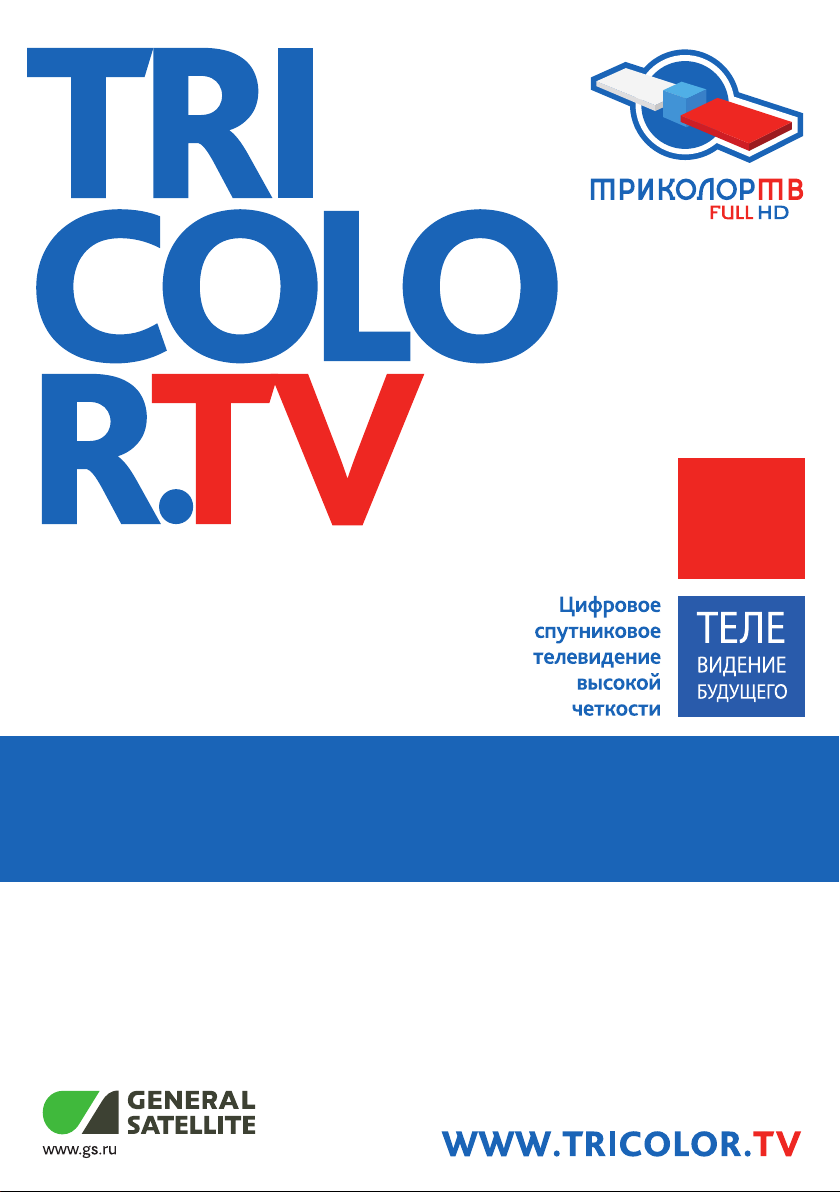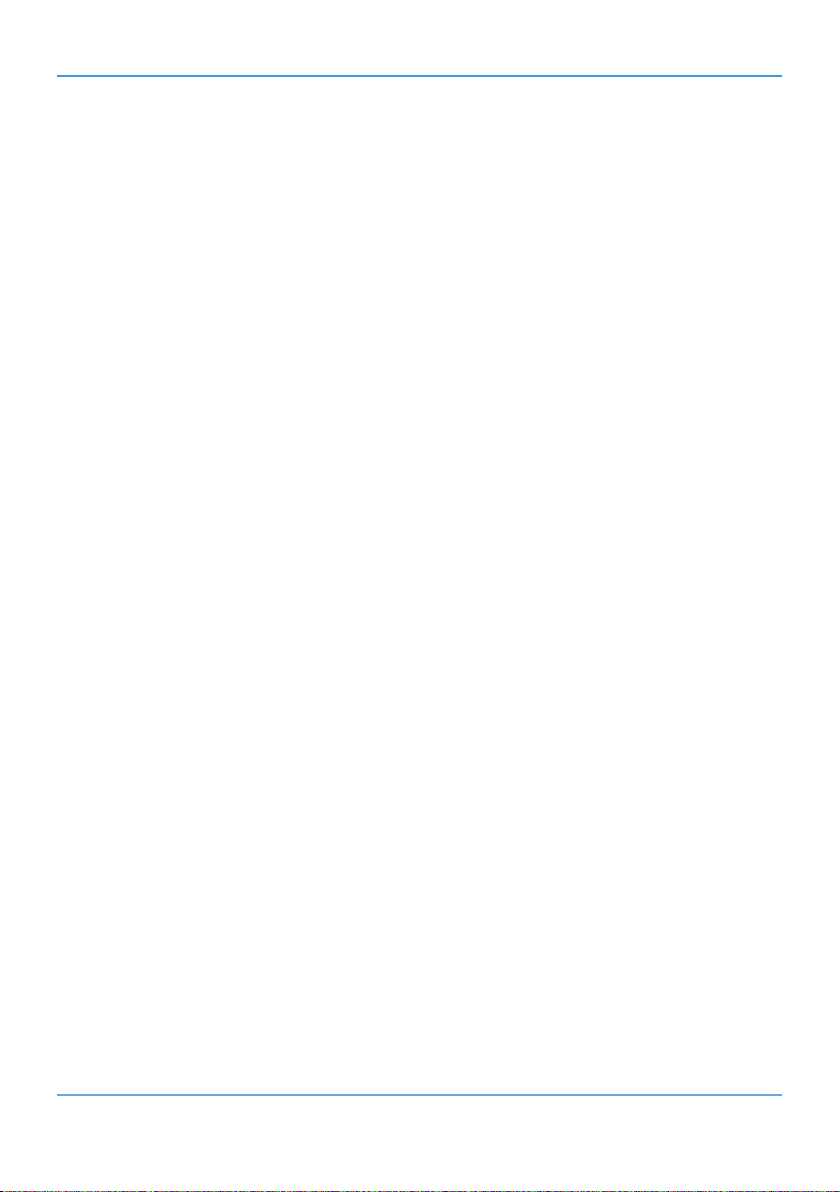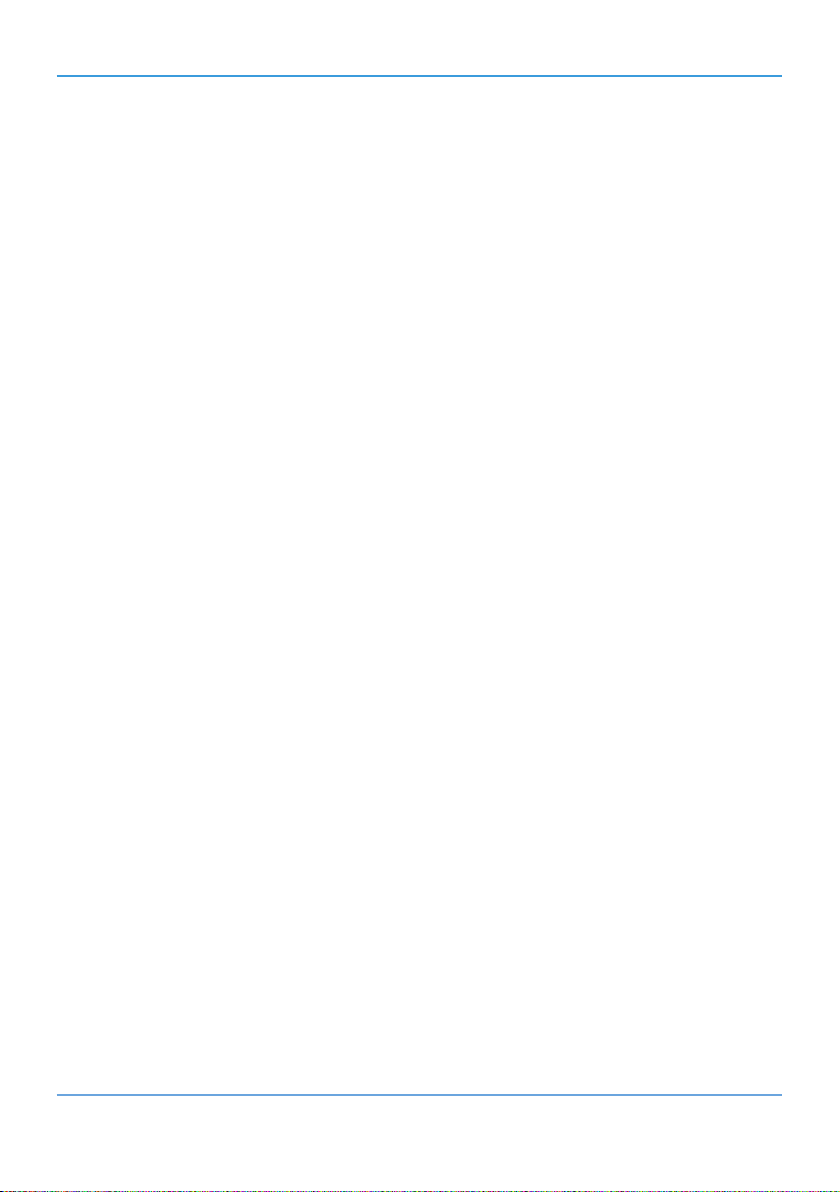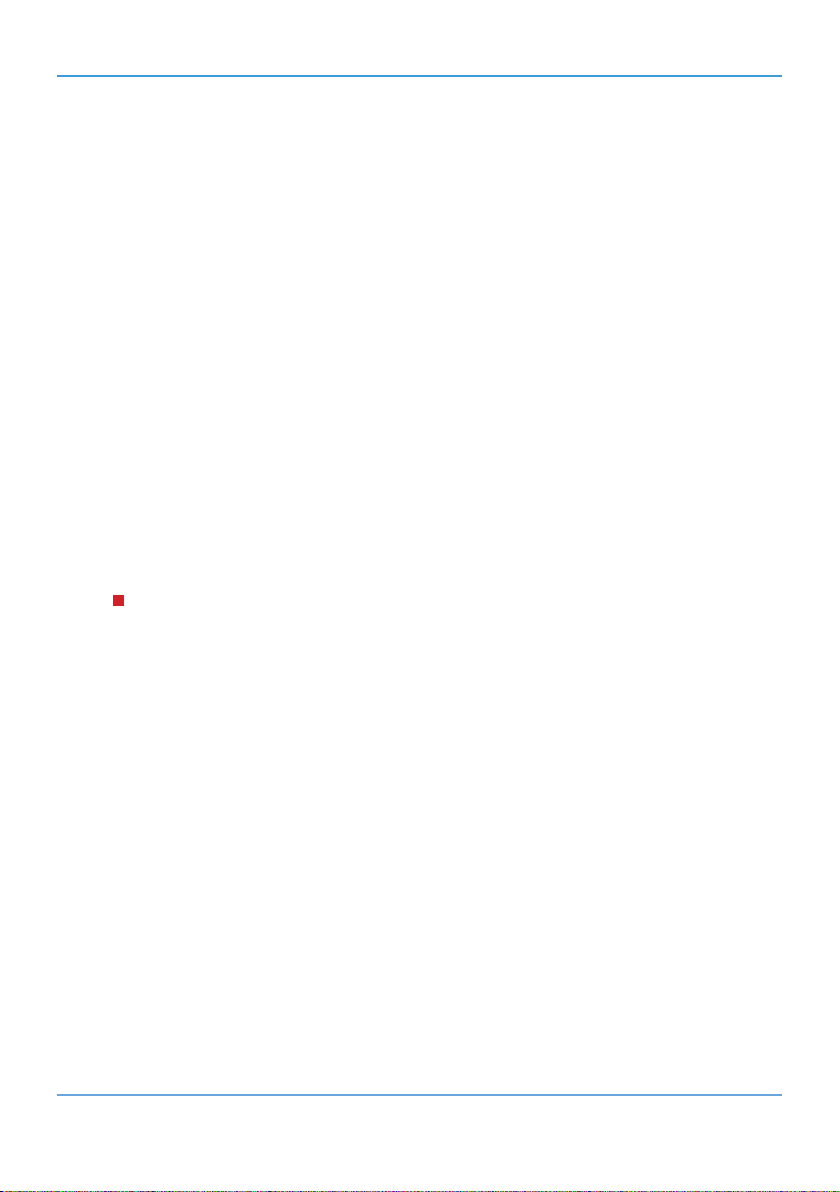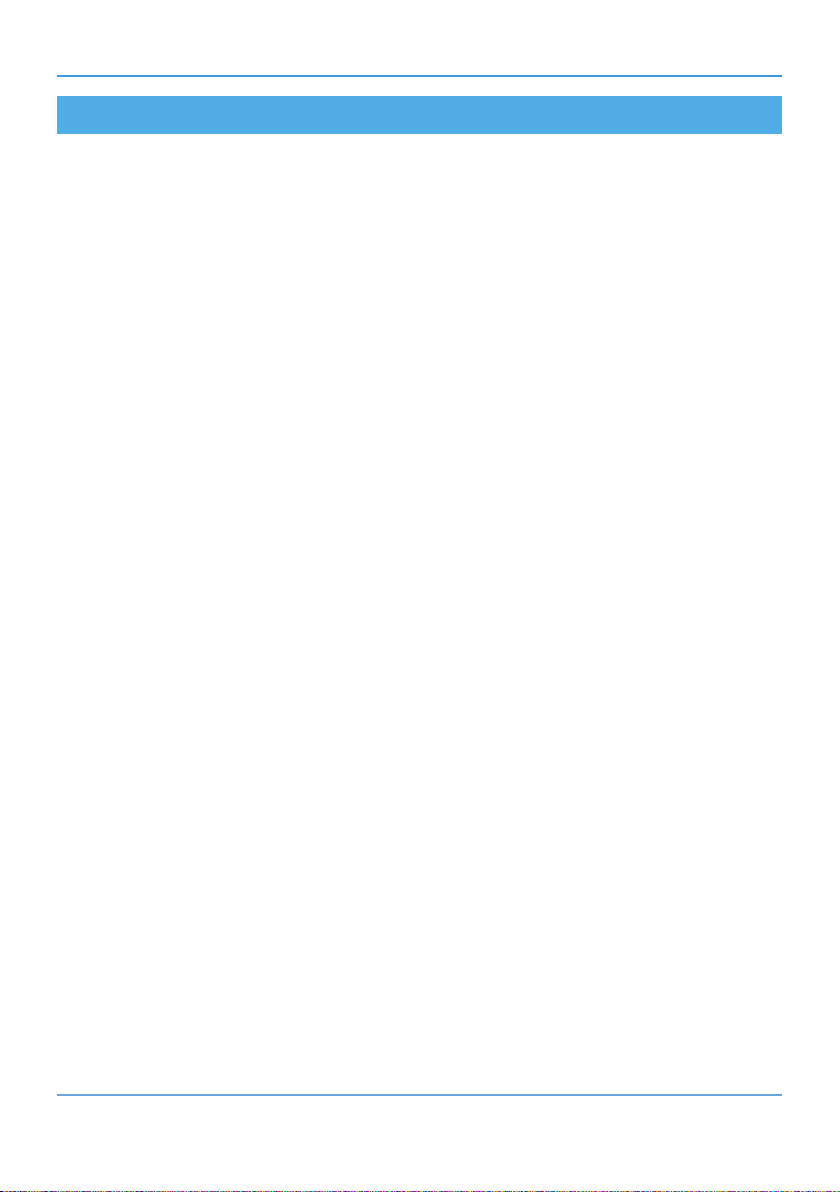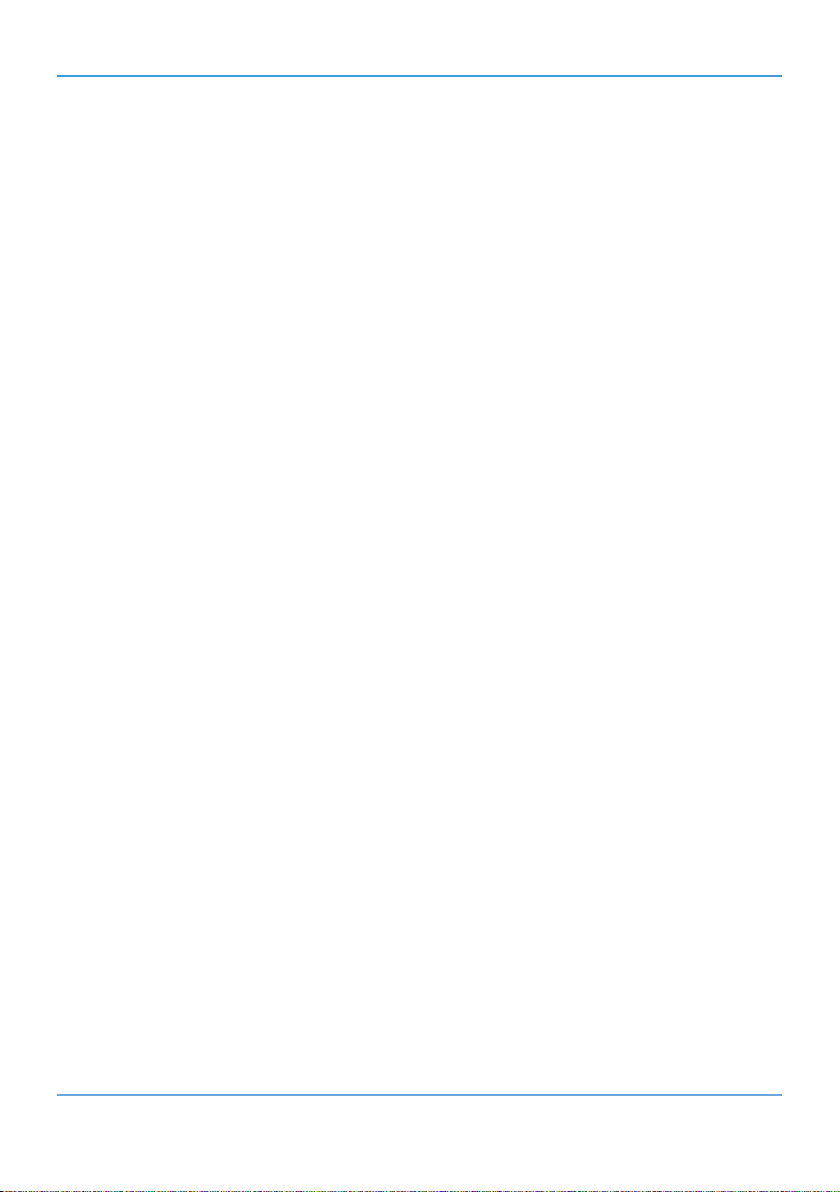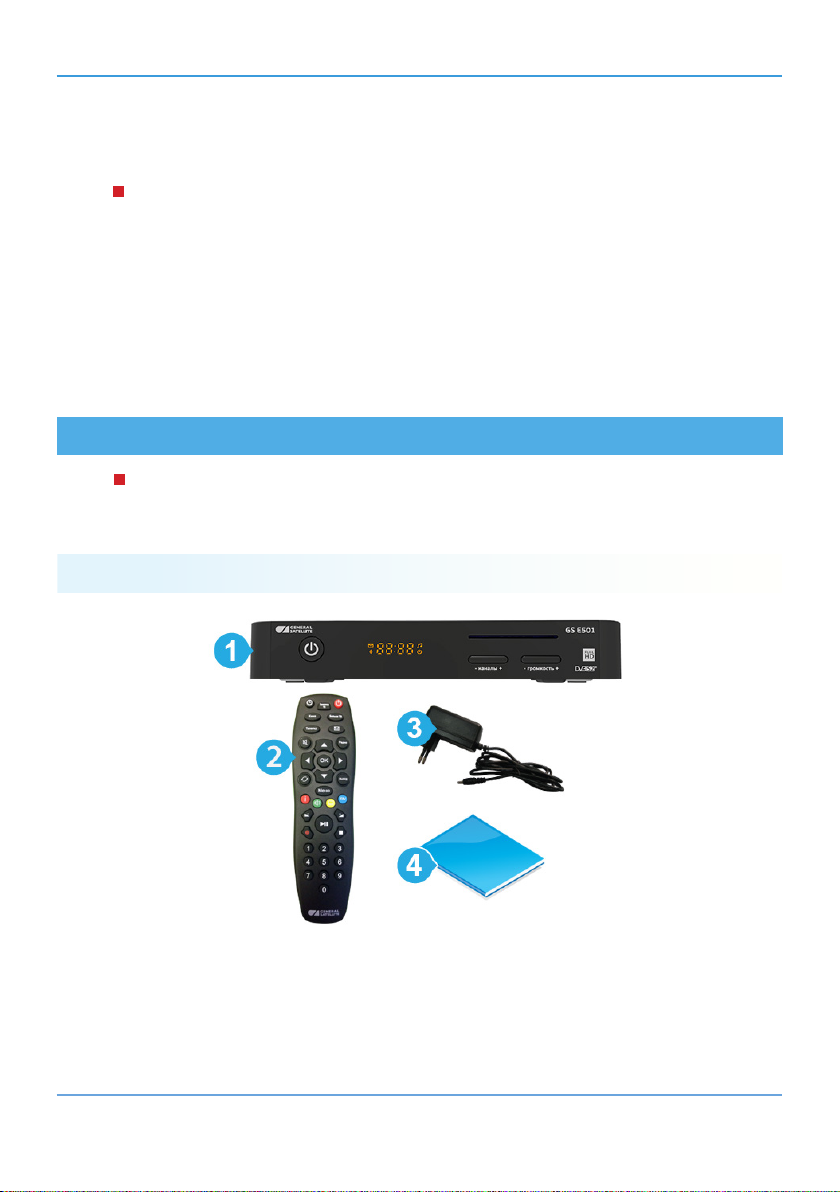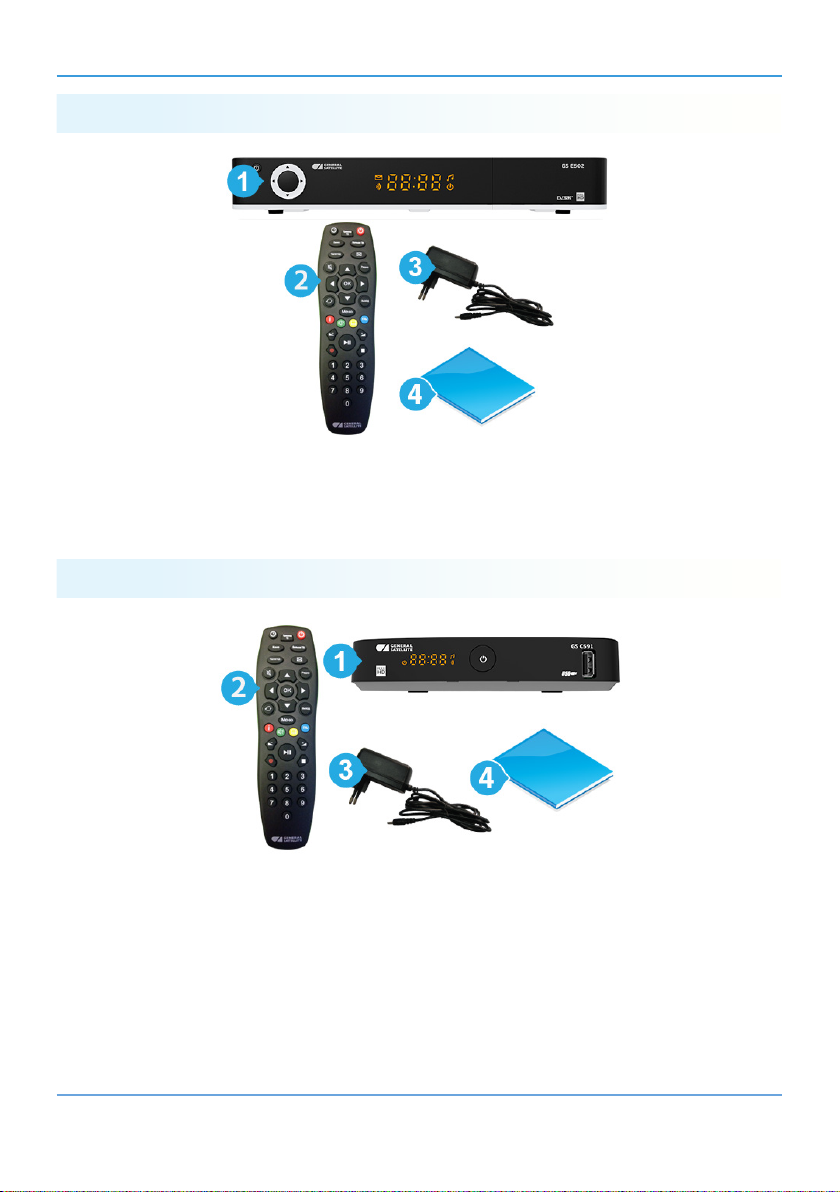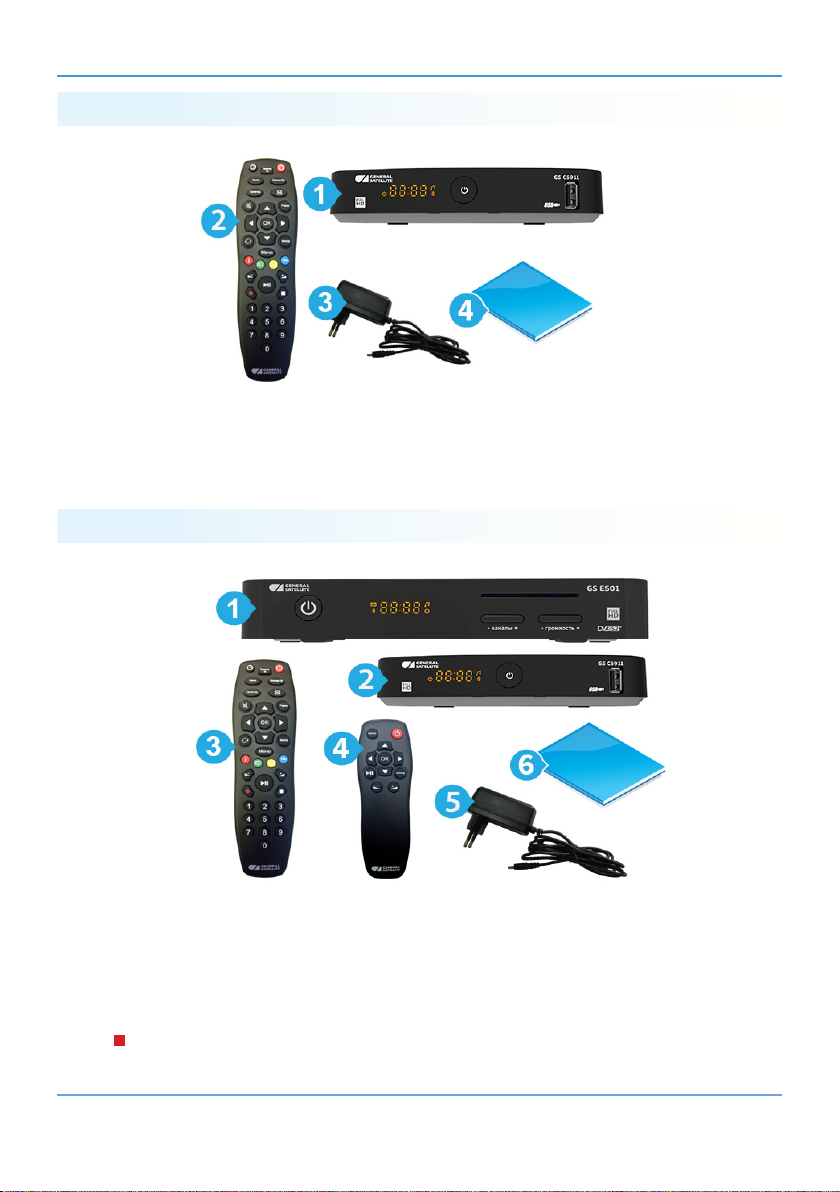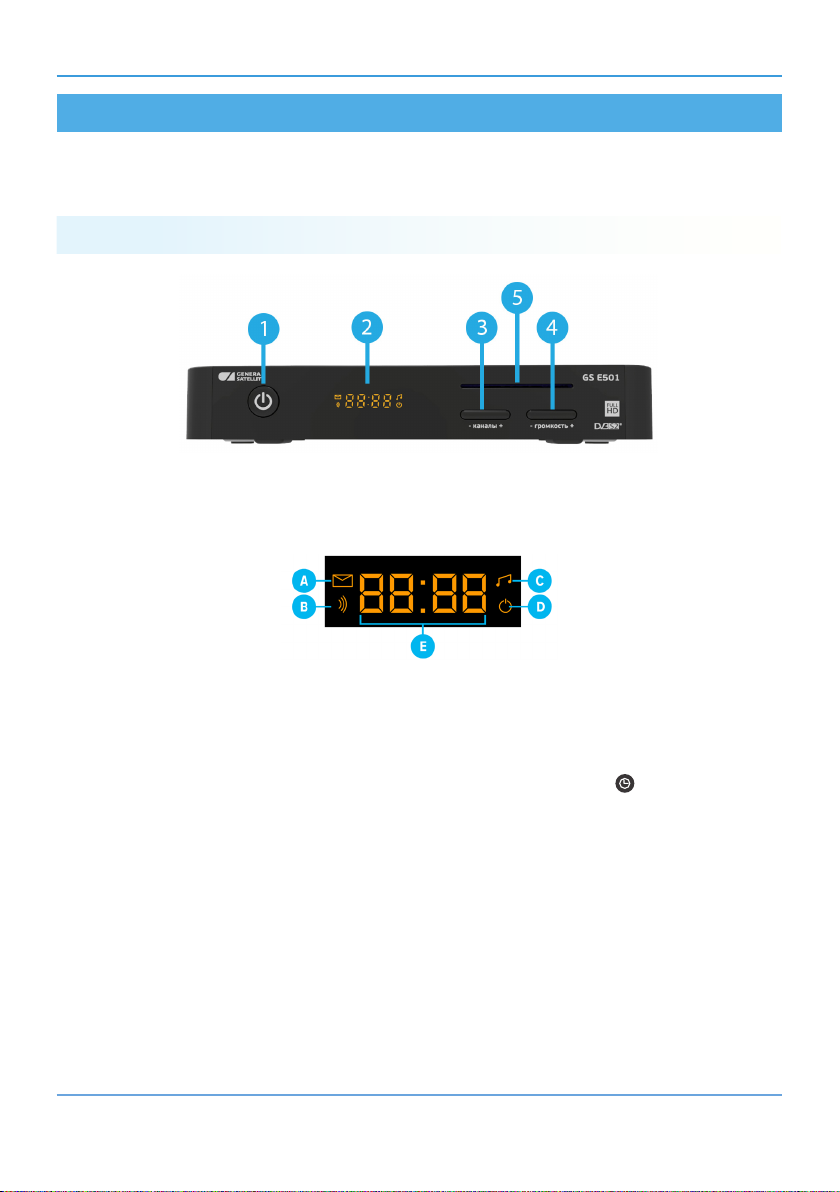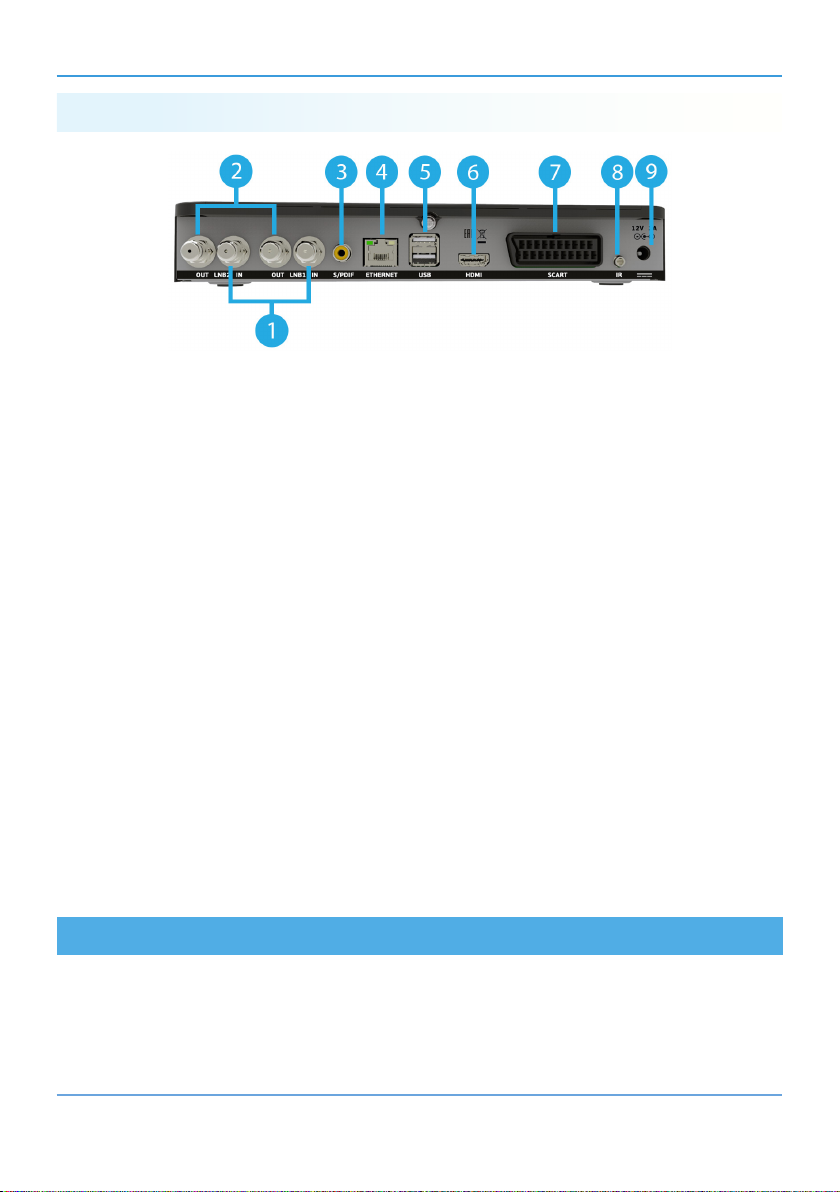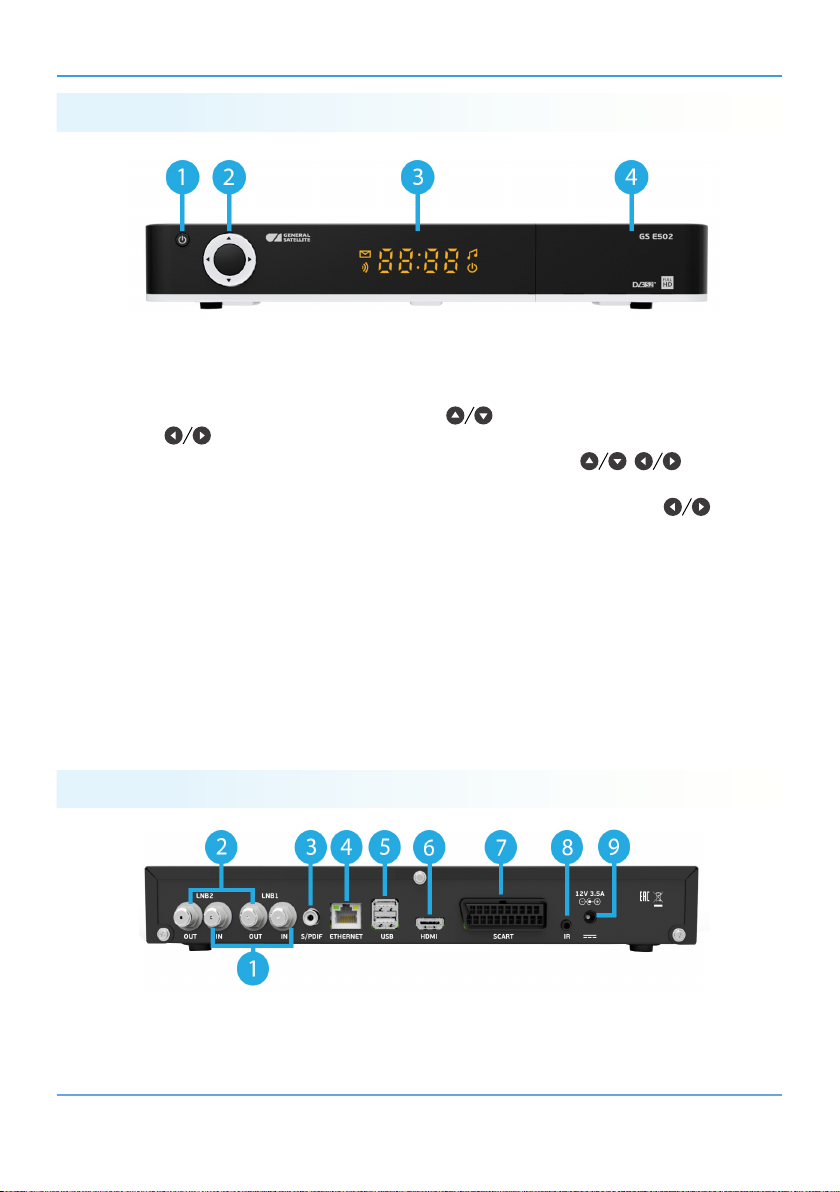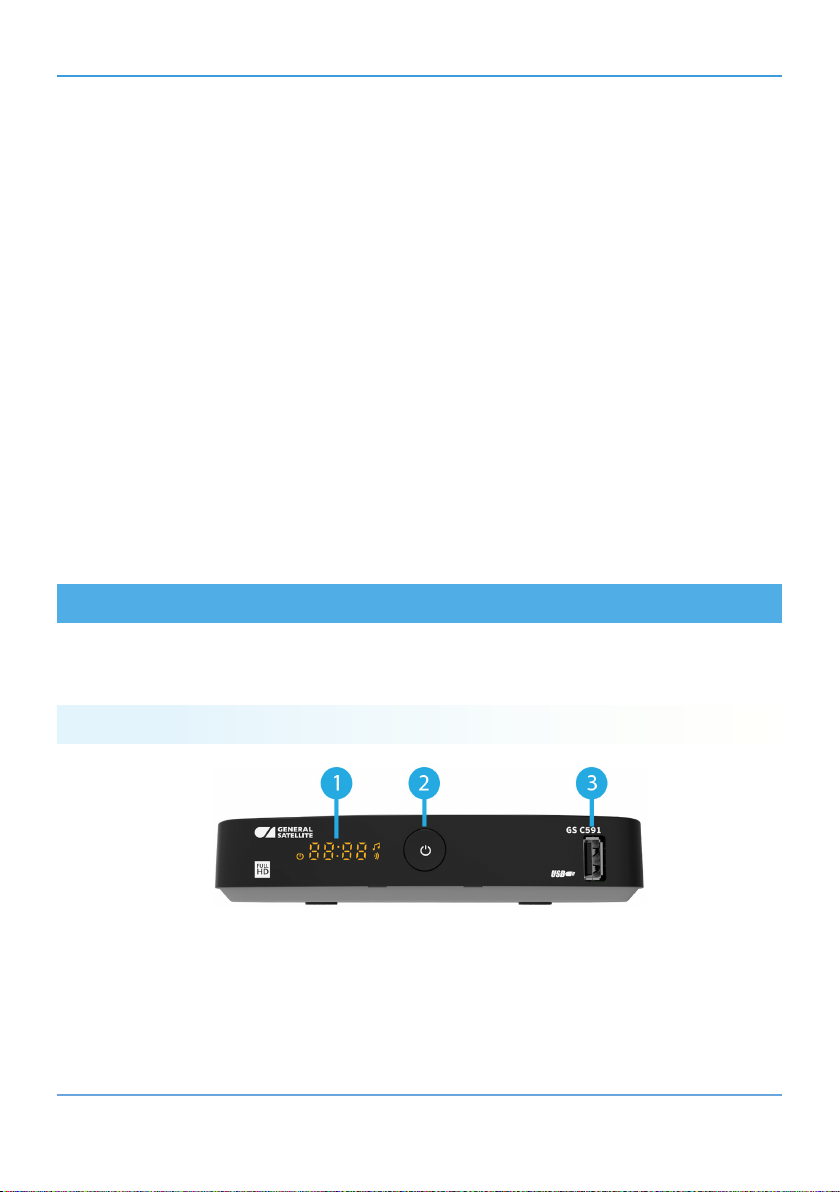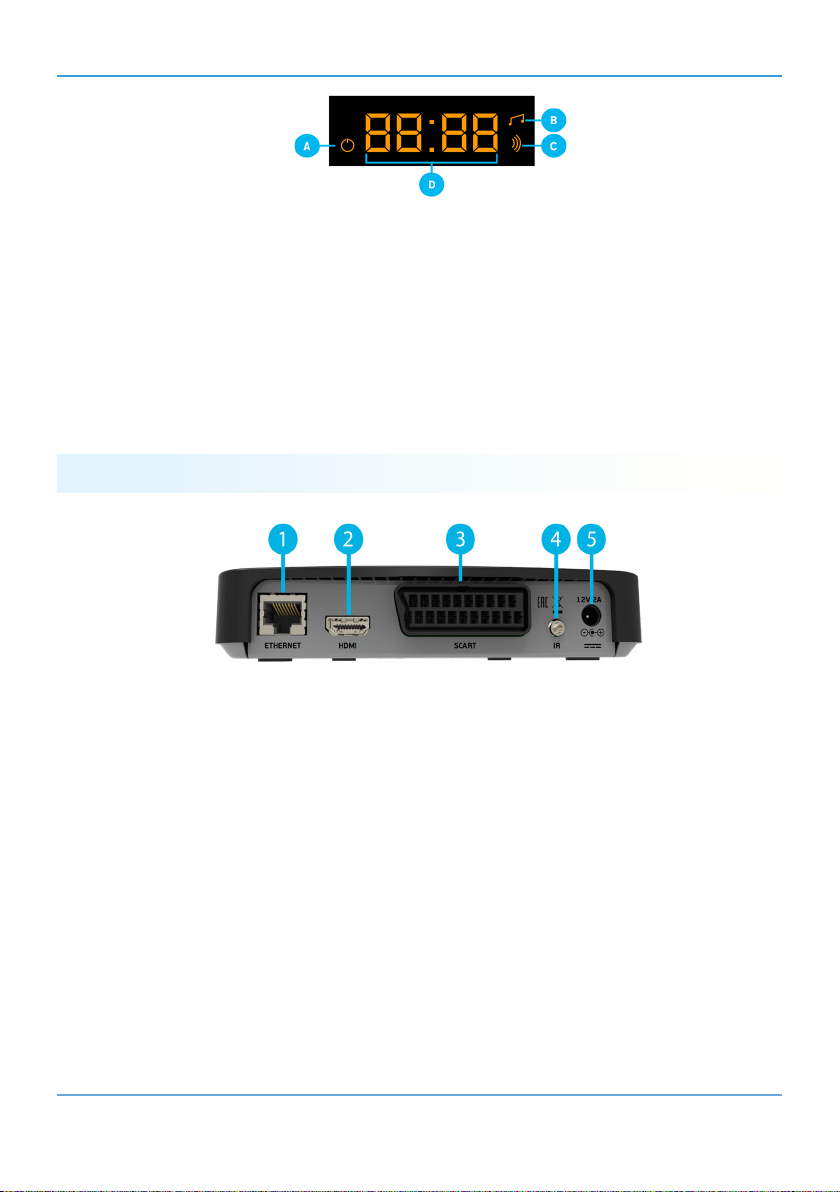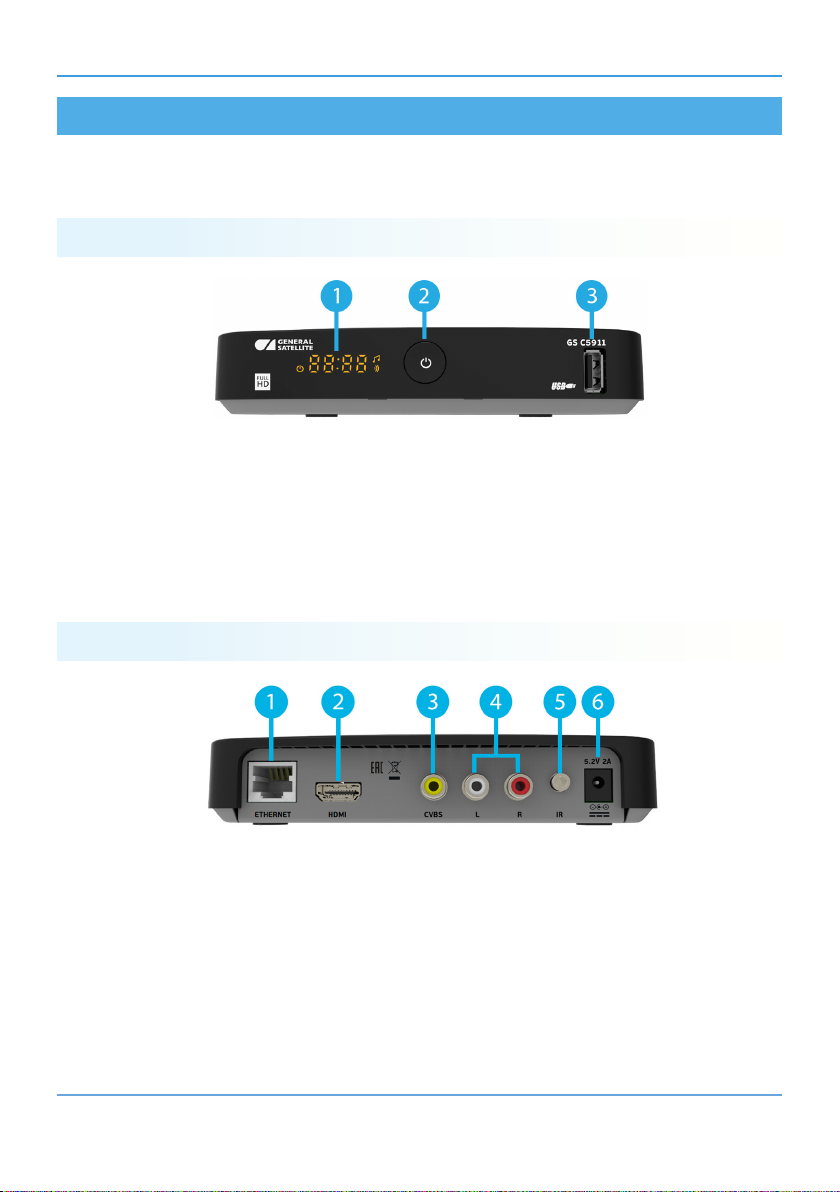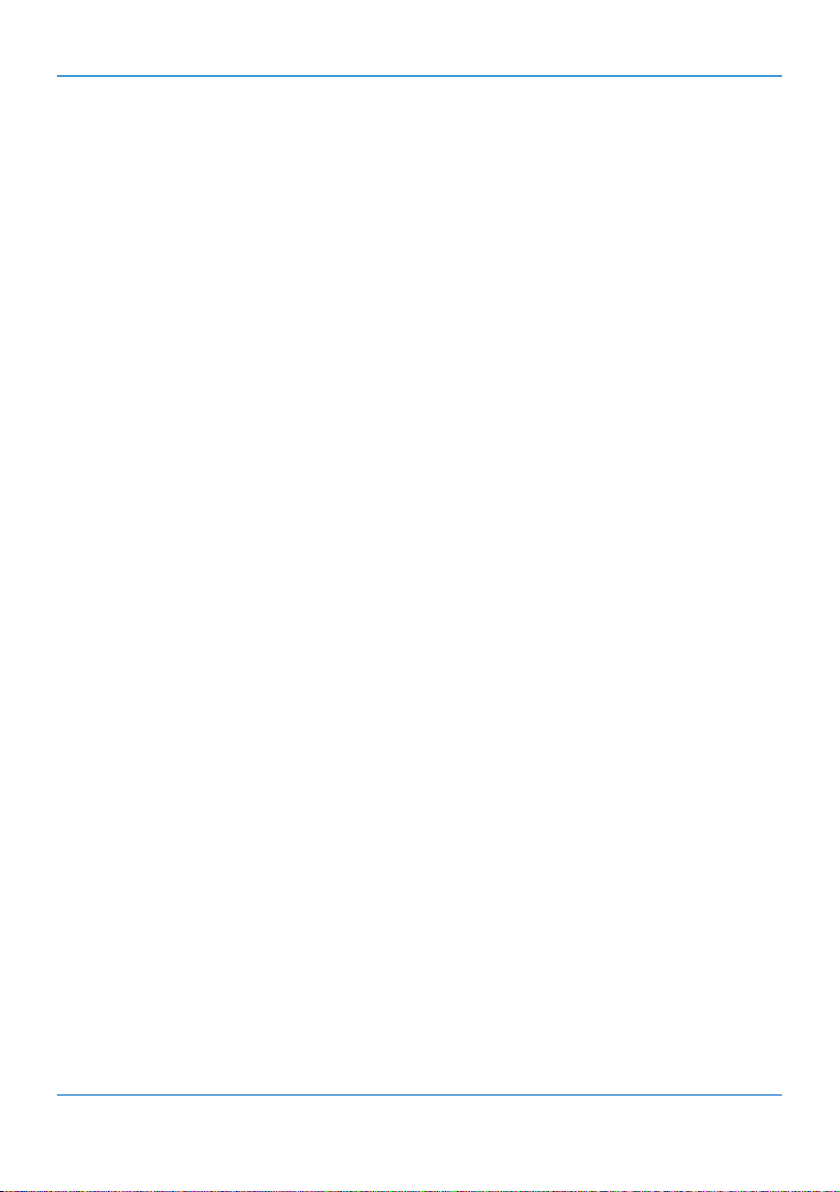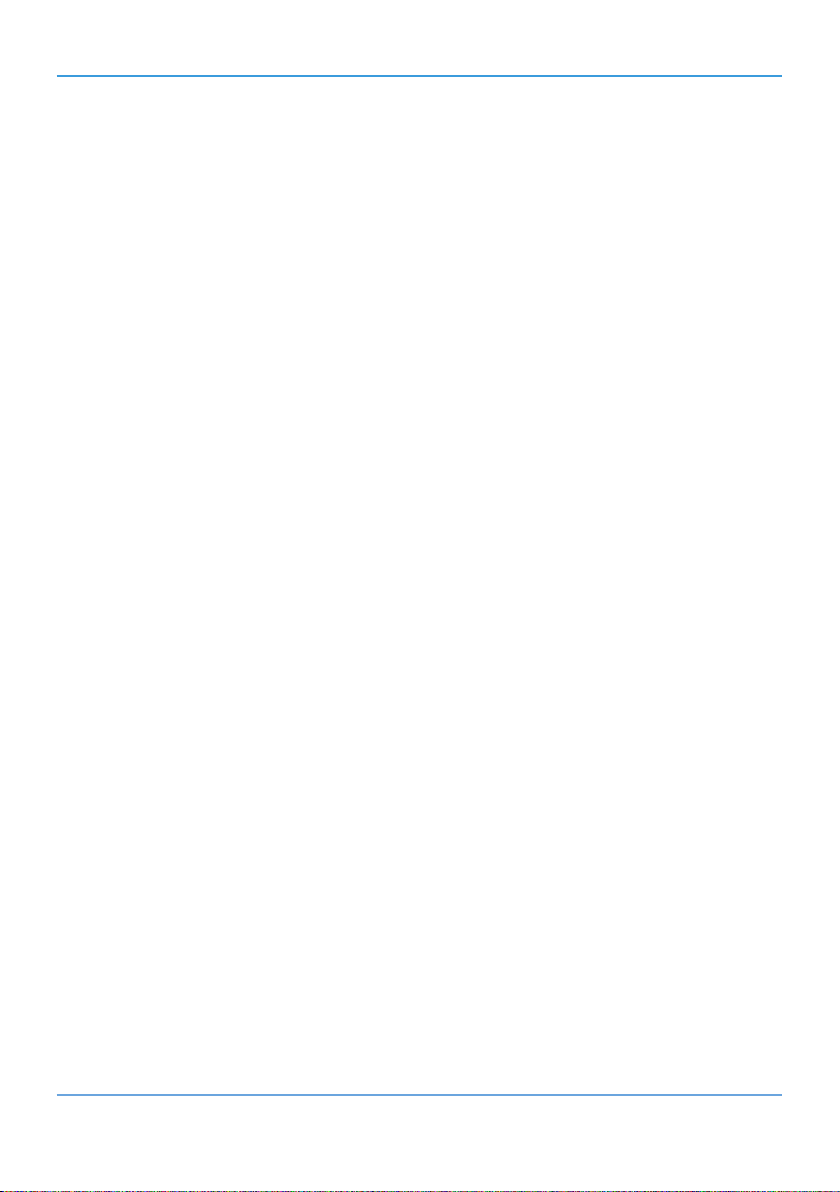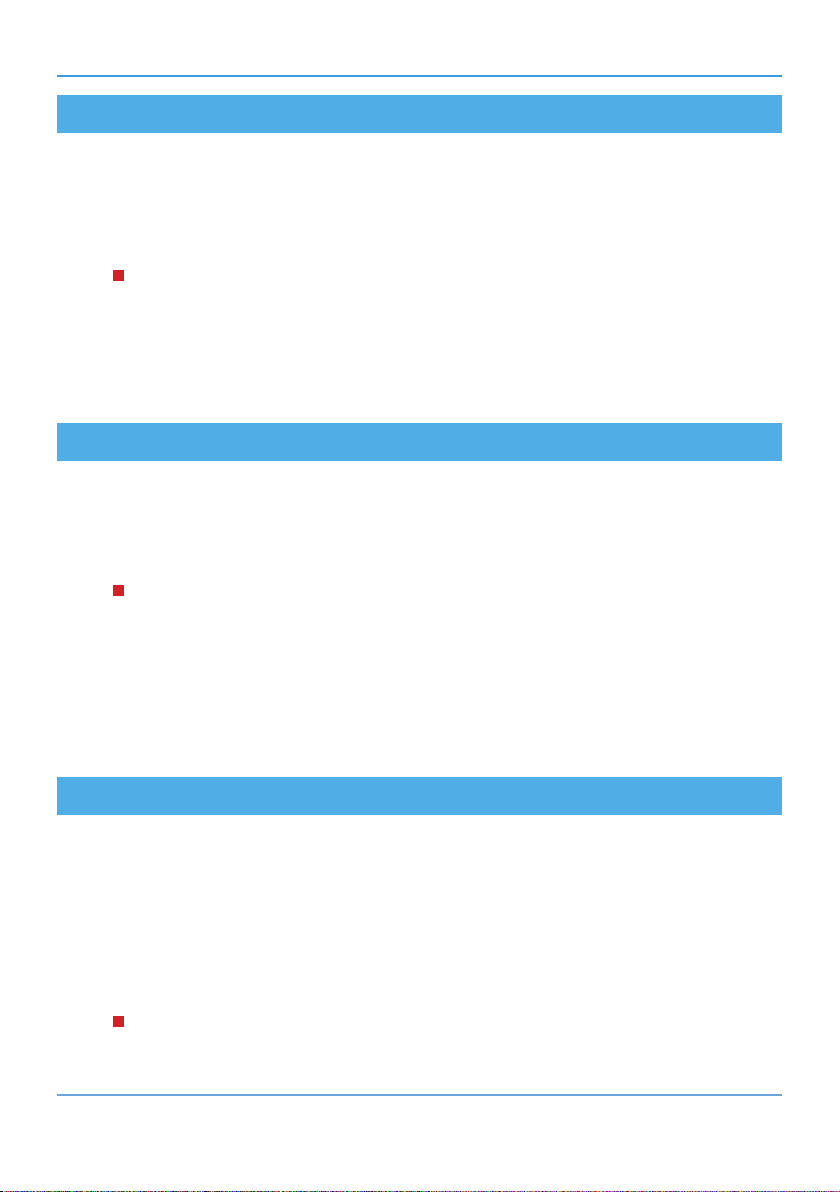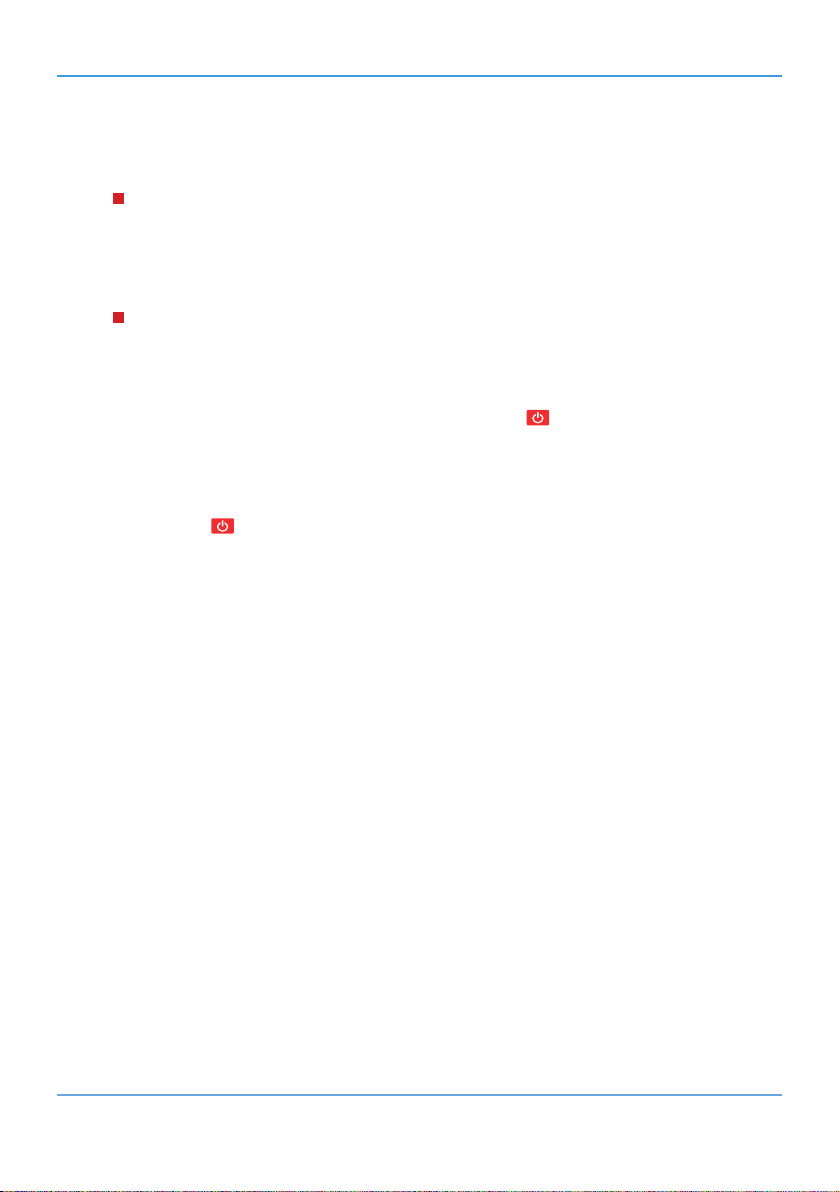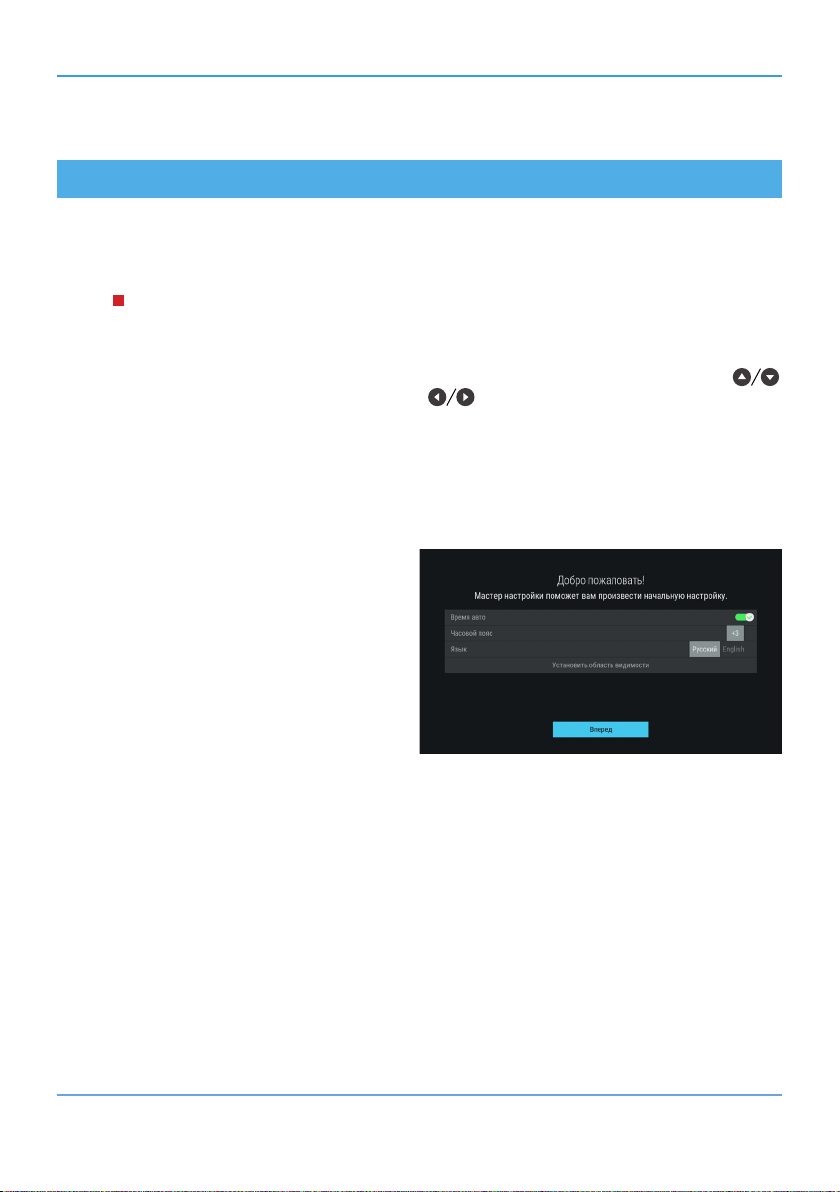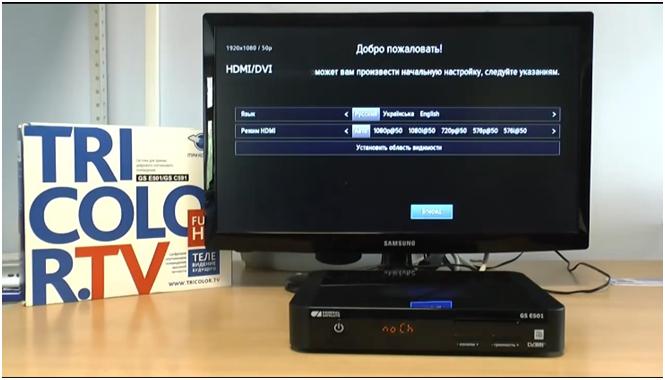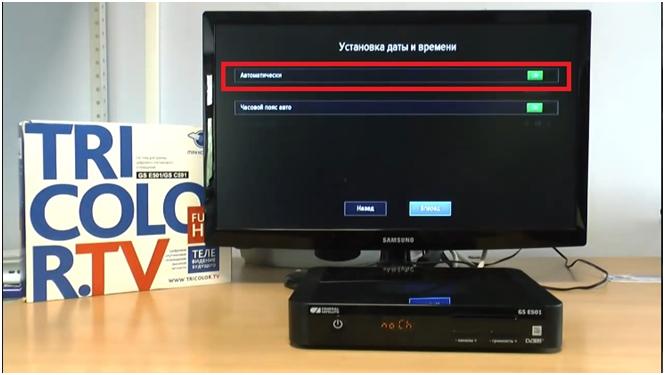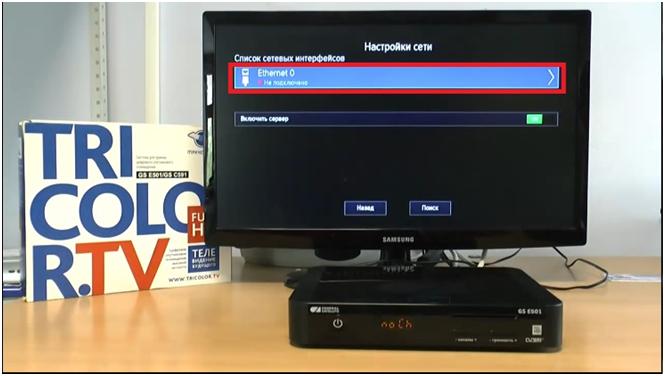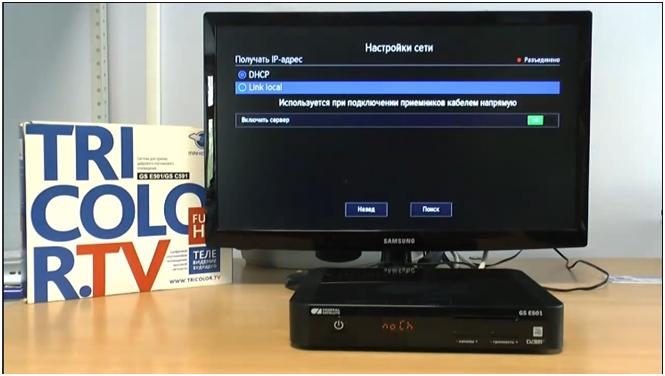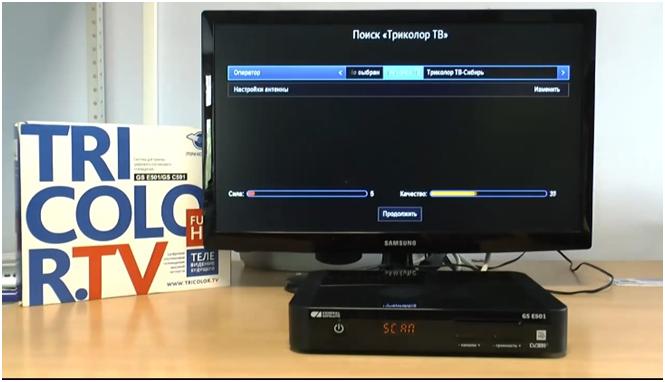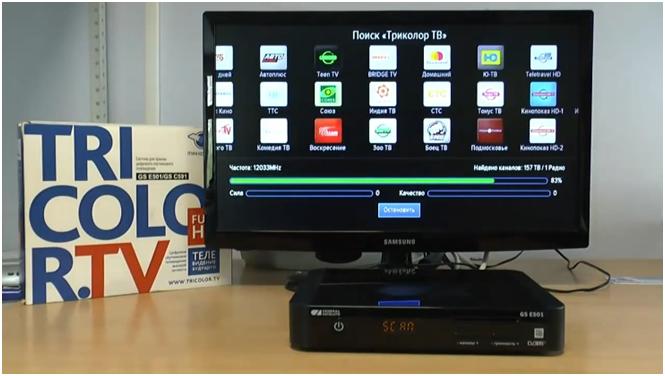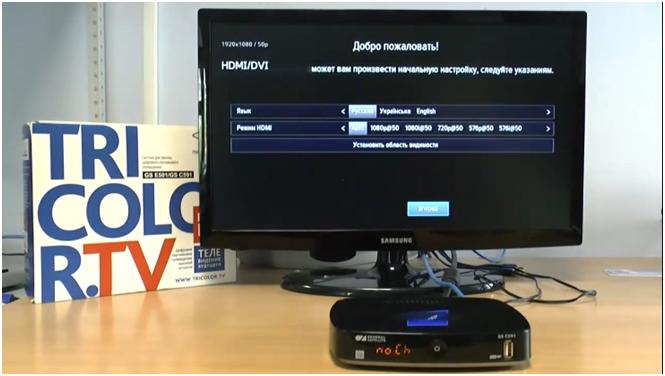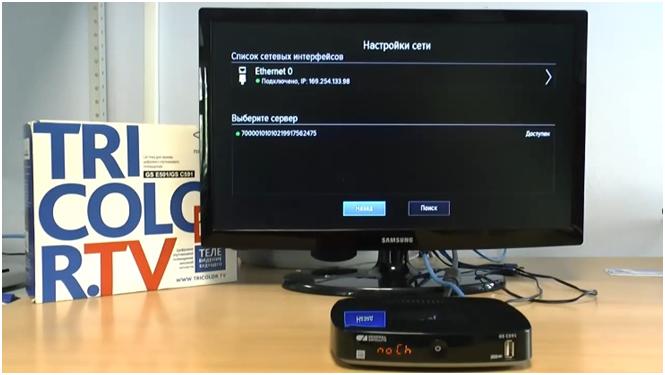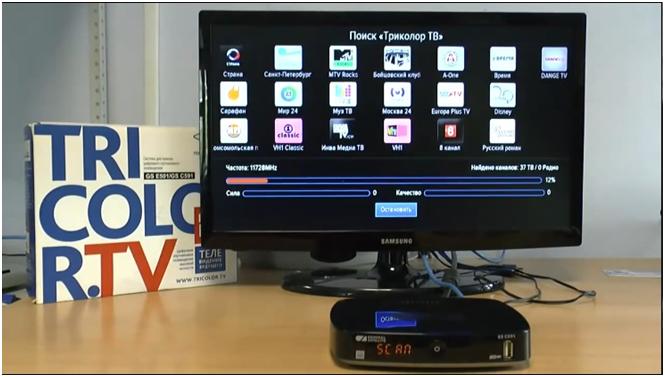РУКОВОДСТВО
ПОЛЬЗОВАТЕЛЯ
HD
ДВУХТЮНЕРНЫЙ СПУТНИКОВЫЙ ПРИЕМНИК + IP СЕРВЕР GS E501
ДВУХТЮНЕРНЫЙ СПУТНИКОВЫЙ ПРИЕМНИК + IP СЕРВЕР GS E502
ТЕЛЕВИЗИОННЫЙ IP-ПРИЕМНИК GS C591
ТЕЛЕВИЗИОННЫЙ IP-ПРИЕМНИК GS C5911
СИСТЕМА ДЛЯ ПРИЕМА
ЦИФРОВОГО СПУТНИКОВОГО ТЕЛЕВИДЕНИЯ GS E501/GS C5911
3
Содержание
1 Общее описание � � � � � � � � � � � � � � � � � � � � � � � � � � � � � � � � � � � � � � � � � � � � � � � � � � � � � � � � � � � � � � � � � � � � � � � � � � � � � � � � � � 5
2 Перед началом эксплуатации � � � � � � � � � � � � � � � � � � � � � � � � � � � � � � � � � � � � � � � � � � � � � � � � � � � � � � � � � � � � � � � � � � � � �6
2.1 Правила техники безопасности . . . . . . . . . . . . . . . . . . . . . . . . . . . . . . . . . . . . . . . . . . . . . . . . . . . . . . . . . . . . . . . . . . . .6
2.2 Комплект поставки . . . . . . . . . . . . . . . . . . . . . . . . . . . . . . . . . . . . . . . . . . . . . . . . . . . . . . . . . . . . . . . . . . . . . . . . . . . . . . . . .8
2.2.1 Двухтюнерный спутниковый приемник + IP сервер GS E501 . . . . . . . . . . . . . . . . . . . . . . . . . . . . . . . . . . . . . .8
2.2.2 Двухтюнерный спутниковый приемник + IP сервер GS E502 . . . . . . . . . . . . . . . . . . . . . . . . . . . . . . . . . . . . . .9
2.2.3 Телевизионный IP-приемник GS С591 . . . . . . . . . . . . . . . . . . . . . . . . . . . . . . . . . . . . . . . . . . . . . . . . . . . . . . . . . . . . .9
2.2.4 Телевизионный IP-приемник GS С5911. . . . . . . . . . . . . . . . . . . . . . . . . . . . . . . . . . . . . . . . . . . . . . . . . . . . . . . . . . 10
2.2.5 Система для приема цифрового спутникового телевидения GS E501/GS C5911. . . . . . . . . . . . . . . . . 10
2.3 Двухтюнерный спутниковый приемник + IP сервер GS E501. . . . . . . . . . . . . . . . . . . . . . . . . . . . . . . . . . . . . . 11
2.3.1 Передняя панель . . . . . . . . . . . . . . . . . . . . . . . . . . . . . . . . . . . . . . . . . . . . . . . . . . . . . . . . . . . . . . . . . . . . . . . . . . . . . . . 11
2.3.2 Задняя панель . . . . . . . . . . . . . . . . . . . . . . . . . . . . . . . . . . . . . . . . . . . . . . . . . . . . . . . . . . . . . . . . . . . . . . . . . . . . . . . . . . 12
2.4 Двухтюнерный спутниковый приемник + IP сервер GS E502. . . . . . . . . . . . . . . . . . . . . . . . . . . . . . . . . . . . . . 12
2.4.1 Передняя панель . . . . . . . . . . . . . . . . . . . . . . . . . . . . . . . . . . . . . . . . . . . . . . . . . . . . . . . . . . . . . . . . . . . . . . . . . . . . . . . 13
2.4.2 Задняя панель . . . . . . . . . . . . . . . . . . . . . . . . . . . . . . . . . . . . . . . . . . . . . . . . . . . . . . . . . . . . . . . . . . . . . . . . . . . . . . . . . . 13
2.5 Телевизионный IP-приемник GS С591 . . . . . . . . . . . . . . . . . . . . . . . . . . . . . . . . . . . . . . . . . . . . . . . . . . . . . . . . . . . . 14
2.5.1 Передняя панель . . . . . . . . . . . . . . . . . . . . . . . . . . . . . . . . . . . . . . . . . . . . . . . . . . . . . . . . . . . . . . . . . . . . . . . . . . . . . . . 14
2.5.2 Задняя панель . . . . . . . . . . . . . . . . . . . . . . . . . . . . . . . . . . . . . . . . . . . . . . . . . . . . . . . . . . . . . . . . . . . . . . . . . . . . . . . . . . 15
2.6 Телевизионный IP-приемник GS С5911 . . . . . . . . . . . . . . . . . . . . . . . . . . . . . . . . . . . . . . . . . . . . . . . . . . . . . . . . . . . 16
2.6.1 Передняя панель . . . . . . . . . . . . . . . . . . . . . . . . . . . . . . . . . . . . . . . . . . . . . . . . . . . . . . . . . . . . . . . . . . . . . . . . . . . . . . . 16
2.6.2 Задняя панель . . . . . . . . . . . . . . . . . . . . . . . . . . . . . . . . . . . . . . . . . . . . . . . . . . . . . . . . . . . . . . . . . . . . . . . . . . . . . . . . . . 16
2.7 Пульт дистанционного управления. . . . . . . . . . . . . . . . . . . . . . . . . . . . . . . . . . . . . . . . . . . . . . . . . . . . . . . . . . . . . . . 18
2.8 Подключение приемника к телевизору . . . . . . . . . . . . . . . . . . . . . . . . . . . . . . . . . . . . . . . . . . . . . . . . . . . . . . . . . . 20
2.9 Подключение к локальной сети . . . . . . . . . . . . . . . . . . . . . . . . . . . . . . . . . . . . . . . . . . . . . . . . . . . . . . . . . . . . . . . . . . 20
2.10 Включение/выключение приемника . . . . . . . . . . . . . . . . . . . . . . . . . . . . . . . . . . . . . . . . . . . . . . . . . . . . . . . . . . . . 20
3 Функции � � � � � � � � � � � � � � � � � � � � � � � � � � � � � � � � � � � � � � � � � � � � � � � � � � � � � � � � � � � � � � � � � � � � � � � � � � � � � � � � � � � � � � � � 22
3.1 Первоначальная настройка приемника . . . . . . . . . . . . . . . . . . . . . . . . . . . . . . . . . . . . . . . . . . . . . . . . . . . . . . . . . . 22
3.2 Управление при помощи выносного ИК-приемника. . . . . . . . . . . . . . . . . . . . . . . . . . . . . . . . . . . . . . . . . . . . . . 25
3.3 Переключение каналов . . . . . . . . . . . . . . . . . . . . . . . . . . . . . . . . . . . . . . . . . . . . . . . . . . . . . . . . . . . . . . . . . . . . . . . . . . 25
3.4 Регулировка уровня громкости . . . . . . . . . . . . . . . . . . . . . . . . . . . . . . . . . . . . . . . . . . . . . . . . . . . . . . . . . . . . . . . . . . 26
3.5 Отображение текущего времени . . . . . . . . . . . . . . . . . . . . . . . . . . . . . . . . . . . . . . . . . . . . . . . . . . . . . . . . . . . . . . . . . 26
3.6 Списки каналов. . . . . . . . . . . . . . . . . . . . . . . . . . . . . . . . . . . . . . . . . . . . . . . . . . . . . . . . . . . . . . . . . . . . . . . . . . . . . . . . . . . 26
3.7 Инфобаннер. . . . . . . . . . . . . . . . . . . . . . . . . . . . . . . . . . . . . . . . . . . . . . . . . . . . . . . . . . . . . . . . . . . . . . . . . . . . . . . . . . . . . . 27
3.8 Экранная клавиатура . . . . . . . . . . . . . . . . . . . . . . . . . . . . . . . . . . . . . . . . . . . . . . . . . . . . . . . . . . . . . . . . . . . . . . . . . . . . . 30
3.9 Заставка . . . . . . . . . . . . . . . . . . . . . . . . . . . . . . . . . . . . . . . . . . . . . . . . . . . . . . . . . . . . . . . . . . . . . . . . . . . . . . . . . . . . . . . . . . 30
3.10 Главное меню . . . . . . . . . . . . . . . . . . . . . . . . . . . . . . . . . . . . . . . . . . . . . . . . . . . . . . . . . . . . . . . . . . . . . . . . . . . . . . . . . . . 30
3.11 Сообщение-подсказка . . . . . . . . . . . . . . . . . . . . . . . . . . . . . . . . . . . . . . . . . . . . . . . . . . . . . . . . . . . . . . . . . . . . . . . . . . 31
3.12 Обновление программного обеспечения приемника со спутника . . . . . . . . . . . . . . . . . . . . . . . . . . . . . . 31
3.13 Обновление программного обеспечения с помощью USB-носителя . . . . . . . . . . . . . . . . . . . . . . . . . . . . 32
3.14 Timeshift (функция недоступна на телевизионных IP-приемниках GS C591, GS C5911) . . . . . . . . . . . . . . . . . . . . . . . .32
4 Приложения � � � � � � � � � � � � � � � � � � � � � � � � � � � � � � � � � � � � � � � � � � � � � � � � � � � � � � � � � � � � � � � � � � � � � � � � � � � � � � � � � � � � 34
4.1 Управление в приложениях . . . . . . . . . . . . . . . . . . . . . . . . . . . . . . . . . . . . . . . . . . . . . . . . . . . . . . . . . . . . . . . . . . . . . . 34
4.1.1 Вызов и закрытие приложений . . . . . . . . . . . . . . . . . . . . . . . . . . . . . . . . . . . . . . . . . . . . . . . . . . . . . . . . . . . . . . . . . 34
4.1.2 Контекстное меню . . . . . . . . . . . . . . . . . . . . . . . . . . . . . . . . . . . . . . . . . . . . . . . . . . . . . . . . . . . . . . . . . . . . . . . . . . . . . . 34
4.2 Антенны и спутники (приложение недоступно на телевизионных IP-приемниках GS C591, GS C5911) . . . . . . . .35
4.3 В эфире! . . . . . . . . . . . . . . . . . . . . . . . . . . . . . . . . . . . . . . . . . . . . . . . . . . . . . . . . . . . . . . . . . . . . . . . . . . . . . . . . . . . . . . . . . . 36
4.4 Галерея. . . . . . . . . . . . . . . . . . . . . . . . . . . . . . . . . . . . . . . . . . . . . . . . . . . . . . . . . . . . . . . . . . . . . . . . . . . . . . . . . . . . . . . . . . . 37
4.5 Записи. . . . . . . . . . . . . . . . . . . . . . . . . . . . . . . . . . . . . . . . . . . . . . . . . . . . . . . . . . . . . . . . . . . . . . . . . . . . . . . . . . . . . . . . . . . . 38
4
Содержание
4.6 Кинозалы «Триколор ТВ» . . . . . . . . . . . . . . . . . . . . . . . . . . . . . . . . . . . . . . . . . . . . . . . . . . . . . . . . . . . . . . . . . . . . . . . . . 41
4.7 Личный кабинет (раздел «ТВ-Почта» недоступен на телевизионных IP-приемниках GS C591, GS C5911). . . . . . .43
4.8 Мастер настройки . . . . . . . . . . . . . . . . . . . . . . . . . . . . . . . . . . . . . . . . . . . . . . . . . . . . . . . . . . . . . . . . . . . . . . . . . . . . . . . . 44
4.9 Музыка . . . . . . . . . . . . . . . . . . . . . . . . . . . . . . . . . . . . . . . . . . . . . . . . . . . . . . . . . . . . . . . . . . . . . . . . . . . . . . . . . . . . . . . . . . . 44
4.10 Мультимедиа. . . . . . . . . . . . . . . . . . . . . . . . . . . . . . . . . . . . . . . . . . . . . . . . . . . . . . . . . . . . . . . . . . . . . . . . . . . . . . . . . . . . 45
4.11 Напоминания . . . . . . . . . . . . . . . . . . . . . . . . . . . . . . . . . . . . . . . . . . . . . . . . . . . . . . . . . . . . . . . . . . . . . . . . . . . . . . . . . . . 47
4.12 Настройки. . . . . . . . . . . . . . . . . . . . . . . . . . . . . . . . . . . . . . . . . . . . . . . . . . . . . . . . . . . . . . . . . . . . . . . . . . . . . . . . . . . . . . . 48
4.13 Поиск «Триколор ТВ». . . . . . . . . . . . . . . . . . . . . . . . . . . . . . . . . . . . . . . . . . . . . . . . . . . . . . . . . . . . . . . . . . . . . . . . . . . . 52
4.14 Поиск каналов . . . . . . . . . . . . . . . . . . . . . . . . . . . . . . . . . . . . . . . . . . . . . . . . . . . . . . . . . . . . . . . . . . . . . . . . . . . . . . . . . . 52
4.15 Популярные каналы. . . . . . . . . . . . . . . . . . . . . . . . . . . . . . . . . . . . . . . . . . . . . . . . . . . . . . . . . . . . . . . . . . . . . . . . . . . . . 54
4.16 Редактор каналов . . . . . . . . . . . . . . . . . . . . . . . . . . . . . . . . . . . . . . . . . . . . . . . . . . . . . . . . . . . . . . . . . . . . . . . . . . . . . . . 54
4.17 Редактор меню . . . . . . . . . . . . . . . . . . . . . . . . . . . . . . . . . . . . . . . . . . . . . . . . . . . . . . . . . . . . . . . . . . . . . . . . . . . . . . . . . . 56
4.18 Сапер . . . . . . . . . . . . . . . . . . . . . . . . . . . . . . . . . . . . . . . . . . . . . . . . . . . . . . . . . . . . . . . . . . . . . . . . . . . . . . . . . . . . . . . . . . . 56
4.19 Телегид . . . . . . . . . . . . . . . . . . . . . . . . . . . . . . . . . . . . . . . . . . . . . . . . . . . . . . . . . . . . . . . . . . . . . . . . . . . . . . . . . . . . . . . . . . 57
4.20 Ювелир . . . . . . . . . . . . . . . . . . . . . . . . . . . . . . . . . . . . . . . . . . . . . . . . . . . . . . . . . . . . . . . . . . . . . . . . . . . . . . . . . . . . . . . . . 58
5 Устранение неисправностей � � � � � � � � � � � � � � � � � � � � � � � � � � � � � � � � � � � � � � � � � � � � � � � � � � � � � � � � � � � � � � � � � � � � 59
6 Технические характеристики� � � � � � � � � � � � � � � � � � � � � � � � � � � � � � � � � � � � � � � � � � � � � � � � � � � � � � � � � � � � � � � � � � � � 60
6.1 Двухтюнерный спутниковый приемник + IP сервер GS E501. . . . . . . . . . . . . . . . . . . . . . . . . . . . . . . . . . . . . . 61
6.2 Двухтюнерный спутниковый приемник + IP сервер GS E502. . . . . . . . . . . . . . . . . . . . . . . . . . . . . . . . . . . . . . 62
6.3 Телевизионный IP-приемник GS С591 . . . . . . . . . . . . . . . . . . . . . . . . . . . . . . . . . . . . . . . . . . . . . . . . . . . . . . . . . . . . 63
6.4 Телевизионный IP-приемник GS С5911 . . . . . . . . . . . . . . . . . . . . . . . . . . . . . . . . . . . . . . . . . . . . . . . . . . . . . . . . . . . 64
7 Электронная гарантия � � � � � � � � � � � � � � � � � � � � � � � � � � � � � � � � � � � � � � � � � � � � � � � � � � � � � � � � � � � � � � � � � � � � � � � � � � 65
8 Инструкция по подключению к локальной сети � � � � � � � � � � � � � � � � � � � � � � � � � � � � � � � � � � � � � � � � � � � � � � � � � 66
8.1 Прямое кабельное соединение . . . . . . . . . . . . . . . . . . . . . . . . . . . . . . . . . . . . . . . . . . . . . . . . . . . . . . . . . . . . . . . . . . 66
8.2 Подключение к сетевому оборудованию . . . . . . . . . . . . . . . . . . . . . . . . . . . . . . . . . . . . . . . . . . . . . . . . . . . . . . . . . 66
8.3 Настройка сервера GS E501, GS E502 . . . . . . . . . . . . . . . . . . . . . . . . . . . . . . . . . . . . . . . . . . . . . . . . . . . . . . . . . . . . . 67
8.4 Настройка клиента GS C591, GS C5911 . . . . . . . . . . . . . . . . . . . . . . . . . . . . . . . . . . . . . . . . . . . . . . . . . . . . . . . . . . . . 68
8.5 Индикация Ethernet сервера . . . . . . . . . . . . . . . . . . . . . . . . . . . . . . . . . . . . . . . . . . . . . . . . . . . . . . . . . . . . . . . . . . . . . 70
5
Благодарим вас за приобретение цифрового спутникового оборудования на базе программной
платформы Stingray TV, варианты комплектации которого приведены ниже.
Двухтюнерный спутниковый приемник + IP сервер GS E501 (сервер) предназначен для приема сиг—
нала от конвертера спутниковой антенны и трансляции теле- и радиоканалов (медиаконтента) приемни—
ку-клиенту через локальную сеть. Данный приемник может использоваться отдельно от приемника-кли—
ента.
Двухтюнерный спутниковый приемник + IP сервер GS E502 (сервер) предназначен для приема сиг—
нала от конвертера спутниковой антенны, аналогично GS E501. Приемник содержит внутренний жест—
кий диск для записи теле- и радиоканалов (медиаконтента). Данный приемник может использоваться
отдельно от приемника-клиента.
Телевизионный IP-приемник GS С591 (клиент) предназначен для воспроизведения медиаконтента,
транслируемого сервером по локальной сети. Данный приемник может использоваться только совмест—
но с приемником-сервером.
Телевизионный IP-приемник GS С5911 (клиент) предназначен для воспроизведения медиаконтента,
транслируемого сервером по локальной сети. Данный приемник может использоваться только совмест—
но с приемником-сервером.
Система для приема цифрового спутникового телевидения состоит из основного приемника
GS E501 (двухтюнерный спутниковый приемник + IP сервер, далее по тексту – «сервер») и дополнитель—
ного приемника GS C5911 (телевизионный IP-приемник, далее по тексту – «клиент»).
Настройки для каждого приемника осуществляются отдельно.
Приемники изготовлены с соблюдением международных стандартов безопасности. Пожалуйста, внима—
тельно прочитайте правила техники безопасности до первого включения ваших приемников.
!
ОБРАТИТЕ ВНИМАНИЕ!
Программная платформа Stingray TV постоянно совершенствуется, поэтому функциональность ва—
шего приемника может отличаться от описанной в данном руководстве пользователя. Иллюстрации
приводятся в качестве примера и могут не соответствовать изображению на экране.
1 Общее описание
6
2 Перед началом эксплуатации
1. ЭЛЕКТРОПИТАНИЕ
Электропитание приемника осуществляется от сети переменного тока с напряжением 220 В и часто—
той 50 Гц через адаптер электропитания из комплекта поставки. Убедитесь, что напряжение, указанное
на адаптере, соответствует напряжению вашей сети электропитания. Если вы не знаете, какой стандарт
электропитания в вашем доме, обратитесь в местную энергосбытовую компанию.
• Используйте адаптер электропитания, входящий в комплект поставки приемника. Запрещается
использовать блоки питания от других устройств.
• Адаптер электропитания должен быть сухим, без механических повреждений, как самого адапте—
ра, так и кабеля, соединительного разъема.
• Вставляйте и вынимайте адаптер электропитания из розетки только сухими руками, придерживая
корпус за пластиковые элементы. Не вынимайте адаптер электропитания из розетки за шнур элек—
тропитания – это может привести к повреждению кабеля, короткому замыканию в сети и пораже—
нию электрическим током.
• Во избежание плавления изоляции следите за тем, чтобы шнур электропитания не проходил вбли—
зи нагревательных приборов.
• Запрещается использовать адаптер электропитания, входящий в комплект поставки приемника,
для работы других устройств.
• Запрещается оставлять адаптер электропитания в сети без подключения к приемнику. Запрещает—
ся оставлять работающий приемник без присмотра.
• Запрещается вскрывать корпус приемника или адаптера электропитания во избежание пораже—
ния электрическим током.
• Рекомендуется обесточивать приемник (отключать адаптер от сети электропитания), если прием—
ник не эксплуатируется в течение длительного времени.
• Отключайте приемник от сети электропитания во время грозы.
2. ЖИДКОСТИ
Приемник не должен подвергаться воздействию любых жидкостей, в том числе брызг или капель, паров
агрессивных сред. Запрещается ставить на приемник предметы, наполненные жидкостями.
3. ЧИСТКА
Перед чисткой необходимо отключить приемник от сети электропитания. Производите чистку корпуса
приемника мягкой влажной тканью, не используйте растворители. Рекомендуется не реже одного раза
в год удалять пыль из корпуса приемника через вентиляционные отверстия (без вскрытия корпуса) с
помощью пылесоса малой мощности.
4. ВЕНТИЛЯЦИЯ
Вентиляционные отверстия на верхней части приемника должны быть открыты для обеспечения сво—
бодной циркуляции воздуха. Не размещайте приемник на мягких поверхностях – коврах, диванах, кро—
ватях и т. п.
Не ставьте другие электронные приборы на приемник. При размещении приемников на книжных пол—
ках, в нишах и т. п. убедитесь, что обеспечивается достаточная вентиляция. Расстояние между боковыми
стенками, верхней частью приемника и стенками ниши, в которую установлен приемник, должно быть
не менее 10 сантиметров.
2.1 Правила техники безопасности
7
5. ПОДКЛЮЧЕНИЕ ВНЕШНИХ УСТРОЙСТВ
Отключайте приемник от сети электропитания перед любыми операциями, связанными с подключени—
ем внешних устройств.
Подробные инструкции по подключениям вы можете прочитать в пользовательской документации к
вашему приемнику:
• по установке и подключению к приемнику спутниковой антенны – в «Справочнике абонента
«Триколор ТВ»;
• по подключениям к приемнику внешних устройств – в «Универсальном руководстве по подклю—
чениям абонентских приемников GENERAL SATELLITE»;
• по подключению приемников к локальной сети – в разделе 8 настоящего руководства пользовате—
ля «Инструкция по подключению к локальной сети».
6. РАЗМЕЩЕНИЕ
Приемник должен располагаться в месте, недоступном для попадания прямых солнечных лучей.
Установите приемник таким образом, чтобы обеспечить его устойчивое положение. Падение приемника
может привести к травме или повреждению устройства.
7. ПОСТОРОННИЕ ПРЕДМЕТЫ
Не помещайте посторонние предметы в отверстия корпуса приемника, это может вызвать повреждение
отдельных его частей, короткое замыкание или поражение электрическим током.
8. ИСПОЛЬЗОВАНИЕ ИНТЕРФЕЙСНЫХ РАЗЪЕМОВ
• Запрещается использовать разъемы приемника в целях, не соответствующих их назначению со—
гласно настоящему руководству.
• Запрещается использовать разъемы приемника для зарядки аккумуляторов, а также в качестве
источников напряжения для электропитания устройств, за исключением случаев, предусмотрен—
ных «Универсальным руководством по подключениям абонентских приемников GENERAL
SATELLITE» из комплекта пользовательской документации и настоящим руководством пользова—
теля.
• Перед подключением или отключением внешних устройств убедитесь, что питание отключено.
Данное правило не распространяется на подключение USB-устройств.
• Не рекомендуется вставлять и вынимать смарт-карту из слота работающего приемника. Это может
привести к сбою в работе приемника.
9. ЭКСПЛУАТАЦИЯ В ПОМЕЩЕНИЯХ
Приемник подлежит эксплуатации в помещениях с температурой воздуха от +5 ºC до +40 ºC при относи—
тельной влажности воздуха не более 80%.
Запрещается эксплуатировать приемник в помещениях с парами агрессивных сред или в помещениях с
высоким уровнем влажности.
10. ЭКСПЛУАТАЦИЯ НЕИСПРАВНОГО ПРИЕМНИКА
Не эксплуатируйте неисправный приемник, это может быть опасно. В случае неисправности обратитесь
в ближайший сервисный центр. Действуйте в соответствии с рекомендациями специалистов.
Адреса ближайших авторизованных сервисных центров можно узнать на сайте www.gs.ru.
2 Перед началом эксплуатации
8
2 Перед началом эксплуатации
11. ЭКСПЛУАТАЦИЯ ПО ИСТЕЧЕНИИ СРОКА СЛУЖБЫ
По истечении установленного срока службы (см. раздел 6 «Технические характеристики») исправный
приемник пригоден для дальнейшего использования по прямому назначению.
!
ОБРАТИТЕ ВНИМАНИЕ!
Данные гарантии распространяются на приемники, эксплуатация которых осуществляется с соблю—
дением условий настоящего руководства пользователя и с использованием оригинального про—
граммного обеспечения приемника.
12. УТИЛИЗАЦИЯ
Приемник подлежит утилизации в соответствии с нормативными документами Российской Федерации
по утилизации бытовой техники и электронного оборудования.
За более подробной информацией по порядку утилизации отслужившего электронного оборудования
обратитесь в ваш муниципальный орган власти.
2.2 Комплект поставки
1. Двухтюнерный спутниковый приемник + IP сервер GS E501 (сервер) – 1 шт.
2. Пульт дистанционного управления (пульт ДУ) – 1 шт.
3. Адаптер электропитания – 1 шт.
4. Комплект пользовательской документации – 1 шт.
2.2.1 Двухтюнерный спутниковый приемник + IP сервер GS E501
!
ОБРАТИТЕ ВНИМАНИЕ!
Производитель оставляет за собой право вносить изменения в комплекты поставок без предвари—
тельного уведомления.
9
2 Перед началом эксплуатации
2.2.2 Двухтюнерный спутниковый приемник + IP сервер GS E502
1. Двухтюнерный спутниковый приемник + IP сервер GS E502 (сервер) – 1 шт.
2. Пульт дистанционного управления (пульт ДУ) – 1 шт.
3. Адаптер электропитания – 1 шт.
4. Комплект пользовательской документации – 1 шт.
2.2.3 Телевизионный IP-приемник GS С591
1. Телевизионный IP-приемник GS С591 (клиент) – 1 шт.
2. Пульт дистанционного управления (пульт ДУ) – 1 шт.
3. Адаптер электропитания – 1 шт.
4. Комплект пользовательской документации – 1 шт.
10
1. Двухтюнерный спутниковый приемник + IP сервер GS E501 (сервер) – 1 шт.
2. Телевизионный IP-приемник GS C5911 (клиент) – 1 шт.
3. Пульт дистанционного управления (пульт ДУ) основной – 1 шт.
4. Пульт дистанционного управления (пульт ДУ) дополнительный – 1 шт.
5. Адаптер электропитания – 2 шт.
6. Комплект пользовательской документации – 1 шт.
!
ОБРАТИТЕ ВНИМАНИЕ!
Для приемника GS E501 используется адаптер электропитания 12V, для приемника GS C5911 исполь—
зуется адаптер электропитания 5.2V.
2.2.5 Система для приема цифрового спутникового телевидения GS E501/GS C5911
2 Перед началом эксплуатации
2.2.4 Телевизионный IP-приемник GS С5911
1. Телевизионный IP-приемник GS C5911 (клиент) – 1 шт.
2. Пульт дистанционного управления (пульт ДУ) – 1 шт.
3. Адаптер электропитания – 1 шт.
4. Комплект пользовательской документации – 1 шт.
11
2 Перед началом эксплуатации
2.3 Двухтюнерный спутниковый приемник + IP сервер GS E501
1. КНОПКА «ВКЛ./ВЫКЛ.»
Переключение между рабочим режимом приемника и режимом ожидания.
2. ДИСПЛЕЙ
Отображение информации о текущем состоянии приемника.
Приемник GS E501 (сервер) предназначен для приема сигнала от конвертера спутниковой антенны и
трансляции медиаконтента в локальную сеть.
A. Индикация наличия непрочитанных сообщений;
B. Индикация наличия сигнала от конвертера спутниковой антенны;
C. Индикация режима прослушивания радиоканалов;
D. Индикация режима ожидания приемника;
E. Могут отображаться:
• номер транслируемого канала в списке – в режиме просмотра/прослушивания каналов;
• текущее время – в режиме ожидания приемника или при нажатии кнопки на пульте ДУ;
• пустое поле – при нахождении в приложении «Кинозалы «Триколор ТВ»;
• noCh – при отсутствии каналов в памяти приемника;
• U 00 – в процессе обновления программного обеспечения приемника с отображением степени
завершенности процесса, выраженной в процентах;
• SCAN – в процессе поиска каналов.
3. КНОПКА «- каналы +»
Переключение на канал назад/вперед по списку.
4. КНОПКА «- громкость +»
Регулировка уровня громкости.
5. СЛОТ ДЛЯ СМАРТ-КАРТЫ
Установка смарт-карты условного доступа. Контактная площадка (золотистая) должна быть обращена
вниз, а направление стрелки рядом с ней должно совпадать с направлением установки карты в слот.
2.3.1 Передняя панель
12
1. РАЗЪЕМЫ «LNB1 IN»/ «LNB2 IN»
Разъемы для подключения кабелей от конвертера спутниковой антенны.
2. РАЗЪЕМЫ «LNB1 OUT»/ «LNB2 OUT»
Трансляция сигнала, поступающего на разъем «LNB IN» («петлевой выход»).
3. РАЗЪЕМ «S/PDIF»
Цифровой аудиоразъем (коаксиальный).
4. РАЗЪЕМ «ETHERNET»
Разъем для подключения приемника к локальной сети.
5. РАЗЪЕМЫ «USB»
Два разъема для подключения USB-носителя.
6. РАЗЪЕМ «HDMI»
Разъем для подключения приемника к телевизору с помощью HDMI-кабеля.
7. РАЗЪЕМ «SCART»
Разъем для подключения приемника к телевизору в режиме стандартного разрешения (SD).
8. РАЗЪЕМ «IR»
Разъем для подключения выносного инфракрасного приемника (ИК-приемника) сигналов с пульта дис—
танционного управления (пульта ДУ). Тип разъема указан в разделе 6 «Технические характеристики».
9. РАЗЪЕМ «12V 2A»
Разъем для подключения адаптера электропитания приемника из комплекта поставки.
2 Перед началом эксплуатации
2.3.2 Задняя панель
2.4 Двухтюнерный спутниковый приемник + IP сервер GS E502
Приемник GS E502 (сервер) предназначен для приема сигнала от конвертера спутниковой антенны и
трансляции медиаконтента в локальную сеть.
13
2.4.1 Передняя панель
2 Перед началом эксплуатации
1. КНОПКА «ВКЛ./ВЫКЛ.»
Переключение между рабочим режимом приемника и режимом ожидания.
2. БЛОК НАВИГАЦИОННЫХ КНОПОК
В режиме просмотра/прослушивания каналов кнопки переключают на канал вперед/назад по
списку. Кнопки регулируют уровень громкости.
При работе с приложениями и другими элементами интерфейса кнопки , используются
для навигации.
При выборе шкалы «Автоматический Timeshift» (см. раздел 3.14 «Timeshift») кнопки использу—
ются для перемотки.
Центральная кнопка предназначена для подтверждения выбора. В режиме просмотра/прослушивания
каналов вызывает список каналов.
3. ДИСПЛЕЙ
См. п. 2, раздел 2.3.1.
4. СЛОТ ДЛЯ СМАРТ-КАРТЫ
Размещен под откидывающейся крышкой передней панели приемника. Контактная площадка (золоти—
стая) должна быть обращена вниз, а направление стрелки рядом с ней должно совпадать с направлени—
ем установки карты в слот.
2.4.2 Задняя панель
1. РАЗЪЕМЫ «LNB1 IN»/ «LNB2 IN»
Разъемы для подключения кабелей от конвертера спутниковой антенны.
14
2 Перед началом эксплуатации
2.5 Телевизионный IP-приемник GS С591
1. ДИСПЛЕЙ
Отображение информации о текущем состоянии приемника.
Приемник GS С591 (клиент) является дополнительным. Он предназначен для воспроизведения
медиаконтента, транслируемого сервером по локальной сети.
2.5.1 Передняя панель
2. РАЗЪЕМЫ «LNB1 OUT»/ «LNB2 OUT»
Трансляция сигнала, поступающего на разъем «LNB IN» («петлевой выход»).
3. РАЗЪЕМ «S/PDIF»
Цифровой аудиоразъем (коаксиальный).
4. РАЗЪЕМ «ETHERNET»
Разъем для подключения приемника к локальной сети.
5. РАЗЪЕМЫ «USB»
Два разъема для подключения USB-носителя.
6. РАЗЪЕМ «HDMI»
Разъем для подключения приемника к телевизору с помощью HDMI-кабеля.
7. РАЗЪЕМ «SCART»
Разъем для подключения приемника к телевизору в режиме стандартного разрешения (SD).
8. РАЗЪЕМ «IR»
Разъем для подключения выносного инфракрасного приемника (ИК-приемника) сигналов с пульта дис—
танционного управления (пульта ДУ). Тип разъема указан в разделе 6 «Технические характеристики».
9. РАЗЪЕМ «12V 3.5A»
Разъем для подключения адаптера электропитания приемника из комплекта поставки.
15
A. Индикация режима ожидания приемника;
B. Индикация режима прослушивания радиоканалов;
C. Индикация наличия сигнала от конвертера спутниковой антенны при установленном соединении
клиента с сервером;
D. Аналогично п. «E» дисплея сервера (см. раздел 2.3.1).
2. КНОПКА «ВКЛ./ВЫКЛ.»
Переключение между рабочим режимом приемника и режимом ожидания.
3. РАЗЪЕМ «USB»
Разъем для подключения USB-носителя.
2 Перед началом эксплуатации
1. РАЗЪЕМ «ETHERNET»
Разъем для подключения приемника к локальной сети.
2. РАЗЪЕМ «HDMI»
Разъем для подключения приемника к телевизору с помощью HDMI-кабеля.
3. РАЗЪЕМ «SCART»
Разъем для подключения приемника к телевизору в режиме стандартного разрешения (SD).
4. РАЗЪЕМ «IR»
Разъем для подключения выносного инфракрасного приемника (ИК-приемника) сигналов с пульта дис—
танционного управления (пульта ДУ). Тип разъема указан в разделе 6 «Технические характеристики».
5. РАЗЪЕМ «12V 2A»
Разъем для подключения адаптера электропитания приемника из комплекта поставки.
2.5.2 Задняя панель
16
2 Перед началом эксплуатации
2.6 Телевизионный IP-приемник GS С5911
1. ДИСПЛЕЙ
См. п. 1, раздел 2.5.1.
2. КНОПКА «ВКЛ./ВЫКЛ.»
Переключение между рабочим режимом приемника и режимом ожидания.
3. РАЗЪЕМ «USB»
Разъем для подключения USB-носителя.
Приемник GS С5911 (клиент) является дополнительным. Он предназначен для воспроизведения
медиаконтента, транслируемого сервером по локальной сети.
2.6.1 Передняя панель
2.6.2 Задняя панель
1. РАЗЪЕМ «ETHERNET»
Разъем для подключения приемника к локальной сети.
2. РАЗЪЕМ «HDMI»
Разъем для подключения приемника к телевизору с помощью HDMI-кабеля.
3. РАЗЪЕМ «CVBS»
Разъем видео для подключения приемника к телевизору в режиме стандартного разрешения.
17
2 Перед началом эксплуатации
4. РАЗЪЕМЫ «AUDIO L, R»
Разъемы аудио для подключения приемника к телевизору в режиме стандартного разрешения.
5. РАЗЪЕМ «IR»
Разъем для подключения выносного инфракрасного приемника (ИК-приемника) сигналов с пульта дис—
танционного управления (пульта ДУ). Тип разъема указан в разделе 6 «Технические характеристики».
6. РАЗЪЕМ «5.2V 2A»
Разъем для подключения адаптера электропитания приемника из комплекта поставки.
18
2.7 Пульт дистанционного управления
1. КНОПКА «ВКЛ./ВЫКЛ.»
Переключение между режимом ожидания и рабочим режимом при—
емника. Дублируется кнопкой «ВКЛ./ВЫКЛ.» на передней панели.
!
ОБРАТИТЕ ВНИМАНИЕ!
Если установлено соединение между клиентом и сервером,
сервер передает медиаконтент в локальную сеть даже при на—
хождении в режиме ожидания.
2. КНОПКИ КУРСОРА
В режиме просмотра/прослушивания каналов кнопки пере—
ключают на канал вперед/назад по списку. Кнопки регулиру—
ют уровень громкости.
При работе с приложениями и другими элементами интерфейса
кнопки , используются для навигации.
При выборе шкалы «Автоматический Timeshift» (см. раздел
3.14 «Timeshift») кнопки используются для перемотки.
3. КНОПКА «ОК»
Подтверждение выбора. В режиме просмотра/прослушивания кана—
лов вызывает список каналов.
4. КНОПКА «ВЫХОД»
Выход из главного меню, пошаговое закрытие приложений и преры—
вание (отмена) текущих операций.
5. КНОПКА «VOL+»
Увеличение уровня громкости.
6. КНОПКА «VOL-»
Уменьшение уровня громкости.
7. КНОПКА «PLAY/PAUSE»
Временная остановка медиафайлов с последующим возвратом к
воспроизведению в приложениях «Записи», «Музыка», «Муль—
тимедиа» (см. разделы 4.5 «Записи», 4.9 «Музыка», 4.10 «Муль-
тимедиа»). Управление функцией «Timeshift» (см. раздел
3.14 «Timeshift»).
8. КНОПКА «Меню»
Вызов главного меню (см. раздел 3.10 «Главное меню»).
9. КНОПКА «НАЗАД»
Переход к списку каналов «Недавние» в режиме просмотра/про—
слушивания каналов (см. раздел 3.6 «Списки каналов»). Закрытие
полноэкранного приложения.
2 Перед началом эксплуатации
19
10. КНОПКА «MUTE»
Отключение звука.
11. КНОПКА «Телегид»
Вызов приложения «Телегид» – электронной программы передач (см. раздел 4.19 «Телегид»).
12. КНОПКА «Кино»
Вызов приложения «Кинозалы «Триколор ТВ» (см. раздел 4.6 «Кинозалы «Триколор ТВ»).
13. КНОПКА «ВРЕМЯ»
Отображение текущего времени. Кратковременное отображение дня недели и даты.
14. КНОПКА «Триколор ТВ»
Переход в раздел «Статус» приложения «Личный кабинет» (см. раздел 4.7 «Личный кабинет»).
15. КНОПКА «Больше ТВ»
Вызов приложения «Популярные каналы» (см. раздел 4.15 «Популярные каналы»).
16. КНОПКА «ТВ-ПОЧТА»
Переход в раздел «ТВ-Почта» приложения «Личный кабинет» (см. раздел 4.7 «Личный кабинет»).
17. КНОПКА «Радио»
Переключение между режимами «ТВ» и «Радио».
18. КНОПКА «FAV» (СИНЯЯ)
Вызов приложения «В эфире!» (см. раздел 4.3 «В эфире!»). Может иметь дополнительные функции при
работе с приложениями.
19. КНОПКА «Субтитры» (ЖЕЛТАЯ)
Переход к настройке субтитров (см. раздел 3.7 «Инфобаннер»). Может иметь дополнительные функции
при работе с приложениями.
20. КНОПКА «ЗВУК» (ЗЕЛЕНАЯ)
Переход к выбору звуковой дорожки (см. раздел 3.7 «Инфобаннер»). Может иметь дополнительные
функции при работе с приложениями.
21. КНОПКА «ИНФО» (КРАСНАЯ)
Вызов инфобаннера (см. раздел 3.7 «Инфобаннер»). Может иметь дополнительные функции при работе
с приложениями.
22. КНОПКА «СТОП»
Остановка воспроизведения медиафайлов в приложениях «Записи», «Музыка», «Мультимедиа».
(см. разделы 4.5 «Записи», 4.9 «Музыка», 4.10 «Мультимедиа»). Остановка записи (см. раздел 4.5 «За-
писи»). Выход из режима отложенного просмотра (см. раздел 3.14 «Timeshift»).
23. КНОПКА «REC»
Управление функциями записи (см. раздел 4.5 «Записи»).
24. БЛОК ЦИФРОВЫХ КНОПОК
Вызов каналов по номеру и ввод числовых данных.
2 Перед началом эксплуатации
20
2.8 Подключение приемника к телевизору
2 Перед началом эксплуатации
Подключение приемника к телевизору необходимо выполнять в соответствии с инструкциями по под—
ключениям, приведенными в буклете «Универсальное руководство по подключению абонентских
приемников GENERAL SATELLITE» из комплекта пользовательской документации с соблюдением необ—
ходимых мер безопасности, изложенных в настоящем руководстве пользователя (см. раздел 2.1 «Пра-
вила техники безопасности»).
!
ОБРАТИТЕ ВНИМАНИЕ!
1. Для получения максимального качества изображения ваш телевизор должен поддерживать раз—
решение 1920×1080. Настройку параметров вывода сигнала по HDMI можно выполнить в прило—
жении «Настройки» (см. 4.12.2 «Видео»).
2. При использовании выносного ИК-приемника (в комплект поставки не входит) подключите
ИК-приемник к разъему «IR» на задней панели приемника, а принимающую часть выносного
ИК-приемника установите в удобное для вас место.
2.9 Подключение к локальной сети
Если вы собираетесь использовать сервер совместно с клиентом, необходимо подключить приемники к
локальной сети. Подключение производится в следующем порядке:
1. Подключите приемники к одной локальной сети, например, соединив их с помощью Ethernet-ка—
беля.
!
ОБРАТИТЕ ВНИМАНИЕ!
Ethernet-кабель в комплект поставки не входит.
2. Установите соединение между клиентом и сервером в настройках приемника (см. описание шага 3
приложения «Мастер настройки» (раздел 3.1 «Первоначальная настройка приемника»)).
Подробная инструкция по подключению приемников к локальной сети приведена в разделе 8 «Ин-
струкция по подключению к локальной сети».
2.10 Включение/выключение приемника
Включайте приемник только после выполнения всех необходимых подключений внешних
устройств!
Соблюдайте требования техники безопасности!
ВКЛЮЧЕНИЕ ПРИЕМНИКА
1. Вставьте смарт-карту до упора в слот. Контактная площадка (золотистая) смарт-карты должна быть
обращена вниз, а направление стрелки рядом с ней должно совпадать с направлением установки
карты в слот.
!
ОБРАТИТЕ ВНИМАНИЕ!
Для доступа к услугам на клиенте используется смарт-карта, которая устанавливается в сервер.
21
2 Перед началом эксплуатации
2. Подключите адаптер электропитания к разъему, находящемуся на задней панели:
• «12V 2A» – если вы выполняете включение приемников GS E501 или GS C591;
• «12V 3.5A» – если вы выполняете включение приемника GS E502;
• «5.2V 2A» – если вы выполняете включение приемника GS C5911.
!
ОБРАТИТЕ ВНИМАНИЕ!
Для приемников GS E501, GS E502, GS C591 используется адаптер электропитания 12V, для приемни—
ка GS C5911 используется адаптер электропитания 5.2V.
3. Подключите адаптер электропитания к электросети.
!
ОБРАТИТЕ ВНИМАНИЕ!
При первом включении по окончании загрузки программного обеспечения приемник, как правило,
включается автоматически в рабочий режим. Если после загрузки приемник находится в режиме
ожидания, выполните указания пункта 4.
4. Для перевода приемника в рабочий режим нажмите кнопку на пульте ДУ или кнопку «ВКЛ./
ВЫКЛ.» на передней панели приемника.
ВЫКЛЮЧЕНИЕ ПРИЕМНИКА
Выключение приемника производится в следующем порядке:
1. Нажмите кнопку на пульте ДУ или кнопку «ВКЛ./ВЫКЛ.» на передней панели приемника (при—
емник из рабочего режима перейдет в режим ожидания).
2. Отключите адаптер электропитания от сети.
3. Можно (при необходимости) отключить адаптер электропитания от приемника.
22
3 Функции
3.1 Первоначальная настройка приемника
При первом включении приемника запускается приложение «Мастер настройки», позволяющее про—
извести необходимые для работы приемника настройки и выполнить поиск каналов. Большинство уста—
новок по умолчанию оптимизировано под стандартную работу приемника.
!
ОБРАТИТЕ ВНИМАНИЕ!
«Мастер настройки» также запускается после сброса приемника к заводским установкам (см. раз—
дел 4.12.9 «Настройки», «О приемнике»).
Для выполнения настроек используйте пульт ДУ: выбор параметра осуществляется кнопками ,
выбор одного из значений параметра – кнопками , изменение положения переключателей –
кнопкой «ОК» пульта ДУ.
Процесс настройки может быть прерван на любом этапе путем нажатия кнопки «ВЫХОД» на пульте ДУ,
при этом на экране отобразится надпись о том, что каналы не найдены. Для поиска каналов используйте
приложение «Поиск «Триколор ТВ» (см. раздел 4.13 «Поиск «Триколор ТВ»).
ШАГ 1 – ПРИВЕТСТВЕННЫЙ ЭКРАН
На первом шаге «Мастера настройки» при необ—
ходимости выполняется установка текущих даты и
времени, осуществляется выбор языка интерфей—
са, устанавливается разрешение видео, настраи—
вается область видимости.
Время авто
При нахождении переключателя «Время авто»
в правом положении для установки системного
времени и даты будут использоваться данные,
передаваемые оператором вещания (режим уста—
новлен по умолчанию). Для установки времени и даты вручную при помощи кнопки «ОК» пульта ДУ
переведите переключатель в левое положение, выберите кнопку «Изменить» и нажмите кнопку «ОК»
пульта ДУ. В открывшемся окне «Время, Дата» при помощи цифровых кнопок 0 — 9 пульта ДУ или кнопок
курсора установите время и дату. Для сохранения данных нажмите кнопку «ОК» на пульте ДУ, для выхо—
да без сохранения – кнопку «ВЫХОД» пульта ДУ.
Часовой пояс
Данный параметр отображает разницу во времени часового пояса вашего региона и всемирного коор—
динированного времени UTC. Часовой пояс определяется автоматически, при условии вещания соот—
ветствующих данных оператором. Данные о часовом поясе можно установить вручную. Если информа—
ция о часовом поясе оператором не передается, будет использовано значение по умолчанию (+3) или
последнее введенное значение.
Язык
Выбор языка интерфейса. Дальнейшие шаги «Мастера настройки» будут отображаться на выбранном
языке.
Надлежащее функционирование приемника гарантируется только при использовании оригинального
программного обеспечения.

(скачивание инструкции бесплатно)
Формат файла: PDF
Доступность: Бесплатно как и все руководства на сайте. Без регистрации и SMS.
Дополнительно: Чтение инструкции онлайн

(скачивание инструкции бесплатно)
Формат файла: PDF
Доступность: Бесплатно как и все руководства на сайте. Без регистрации и SMS.
Дополнительно: Чтение инструкции онлайн
РУКОВОДСТВО
ПОЛЬЗОВАТЕЛЯ
GS E501/GS C591
HD
СИСТЕМА ДЛЯ ПРИЕМА
ЦИФРОВОГО СПУТНИКОВОГО
ТЕЛЕВИДЕНИЯ
Страница:
(1 из 49)
навигация
1
2
3
4
5
6
7
8
9
10
11
12
13
14
15
16
17
18
19
20
21
22
23
24
25
26
27
28
29
30
31
32
33
34
35
36
37
38
39
40
41
42
43
44
45
46
47
48
49
Оглавление инструкции
- Страница 1 из 50
HD РУКОВОДСТВО ПОЛЬЗОВАТЕЛЯ СИСТЕМА ДЛЯ ПРИЕМА ЦИФРОВОГО СПУТНИКОВОГО ТЕЛЕВИДЕНИЯ GS E501/GS C591 - Страница 2 из 50
- Страница 3 из 50
Содержание 1 Общее описание��������������������������������������������������������������������������������������������������������������������������������������������������������������������4 2 Перед началом - Страница 4 из 50
1 Общее описание Система для приема цифрового спутникового телевидения состоит из основного приемника (сервера) GS E501 и дополнительного приемника (клиента) GS C591. Основной приемник GS E501 может использоваться отдельно от дополнительного. Настройки для каждого приемника осуществляются отдельно. - Страница 5 из 50
2 Перед началом эксплуатации 2.1 Правила техники безопасности 1. ЭЛЕКТРОПИТАНИЕ Электропитание приемника осуществляется от сети переменного тока с напряжением 220 В и частотой 50 Гц через адаптер электропитания из комплекта поставки. Убедитесь, что напряжение, указанное на адаптере, соответствует - Страница 6 из 50
2 Перед началом эксплуатации 5. ПОДКЛЮЧЕНИЕ ВНЕШНИХ УСТРОЙСТВ Отключайте приемник от сети электропитания перед любыми операциями, связанными с подключением внешних устройств. Подробные инструкции по подключениям вы можете прочитать в пользовательской документации к вашему приемнику: • по установке - Страница 7 из 50
2 Перед началом эксплуатации 11. ЭКСПЛУАТАЦИЯ ПО ИСТЕЧЕНИИ СРОКА СЛУЖБЫ По истечении установленного срока службы (см. раздел 6 «Технические характеристики») исправный приемник пригоден для дальнейшего использования по прямому назначению. ! ОБРАТИТЕ ВНИМАНИЕ! Данные гарантии распространяются на - Страница 8 из 50
2 Перед началом эксплуатации 2.3 Приемник GS E501 Приемник GS E501 (далее по тексту «Сервер») является основным. Он предназначен для приема сигнала от конвертера спутниковой антенны и трансляции медиа-контента в локальную сеть. 2.3.1 Передняя панель 1. КНОПКА «ВКЛ/ВЫКЛ» Переключение между рабочим - Страница 9 из 50
2 Перед началом эксплуатации 2.3.2 Задняя панель 1. РАЗЪЕМЫ «LNB1 IN»/«LNB2 IN» Разъемы для подключения кабелей от конвертера спутниковой антенны. 2. РАЗЪЕМЫ «LNB1 OUT»/ «LNB2 OUT» Трансляция сигнала, поступающего на разъем «LNB IN» («петлевой выход»). 3. РАЗЪЕМ «S/PDIF» Цифровой аудиоразъем - Страница 10 из 50
2 Перед началом эксплуатации 2.4 Приемник GS C591 Приемник GS С591 (далее по тексту «Клиент») является дополнительным. Он предназначен для воспроизведения медиа-контента, транслируемого сервером по локальной сети. 2.4.1 Передняя панель 1. ДИСПЛЕЙ Отображение информации о текущем состоянии - Страница 11 из 50
2 Перед началом эксплуатации 2.4.2 Задняя панель 1. РАЗЪЕМ «ETHERNET» Разъем для подключения приемника к локальной сети. 2. РАЗЪЕМ «HDMI» Разъем для подключения приемника к телевизору с помощью HDMI-кабеля в режиме высокого разрешения (HD). 3. РАЗЪЕМ «SCART» Разъем для подключения приемника к - Страница 12 из 50
2 Перед началом эксплуатации 2.5 Пульт дистанционного управления 1. КНОПКА «ВКЛ/ВЫКЛ » Переключение между режимом ожидания и рабочим режимом приемника. Дублируется кнопкой «ВКЛ/ВЫКЛ» на передней панели. ! ОБРАТИТЕ ВНИМАНИЕ! Если установлено соединение между клиентом и сервером, сервер передает - Страница 13 из 50
2 Перед началом эксплуатации При работе с приложениями и другими элементами интерфейса кнопки для навигации. , используются 11. КНОПКА «ОК» Подтверждение выбора. В режиме просмотра/прослушивания каналов вызывает список каналов. 12. КНОПКА «НАЗАД» Возврат на предыдущий канал в режиме - Страница 14 из 50
2 Перед началом эксплуатации 2.6 Подключение приемника к телевизору Подключение приемника к телевизору необходимо выполнять в соответствии с инструкциями по подключениям, приведенными в буклете «Универсальное руководство по подключению абонентских приемников GENERAL SATELLITE» из комплекта - Страница 15 из 50
2 Перед началом эксплуатации 3. Подключите адаптер электропитания к электросети. ! ОБРАТИТЕ ВНИМАНИЕ! При первом включении по окончании загрузки программного обеспечения приемник, как правило, включается автоматически в рабочий режим. Если этого не произошло, продолжайте следовать нижеприведенной - Страница 16 из 50
3 Функции Надлежащее функционирование системы/приемника гарантируется только при использовании оригинального программного обеспечения. 3.1 Первоначальная настройка приемника При первом включении приемника запускается приложение «Мастер настройки», позволяющее за несколько шагов произвести - Страница 17 из 50
3 Функции Для выхода с сохранением результата нажмите кнопку «ВЫХОД» пульта ДУ. Для перехода к следующему шагу «Мастера настройки» выберите экранную кнопку «Вперед» и нажмите кнопку «ОК» пульта ДУ. ШАГ 2 На данном шаге «Мастера настройки» выполняется установка текущих даты и времени. Автоматически - Страница 18 из 50
3 Функции 2. В клиенте выполните подключение к серверу. Для этого перейдите в список доступных серверов с помощью кнопки пульта ДУ, выберите сервер и нажмите кнопку «ОК» пульта ДУ. ! ОБРАТИТЕ ВНИМАНИЕ! Сервер в списке определяется по серийному номеру приемника, который можно узнать в приложении - Страница 19 из 50
3 Функции ШАГ 6 На заключительном этапе осуществляется автоматический поиск каналов в соответствии с выбранными оператором и регионом. Во время поиска на экране отображаются шкала прогресса, шкалы силы и качества принимаемого сигнала, список найденных на текущий момент каналов. По окончании поиска - Страница 20 из 50
3 Функции 6. Выбор канала при просмотре расширенного инфобаннера (см. раздел 3.7 «Инфобаннер»). 7. Выбор канала в приложении «Телегид» (см. раздел 4.19 «Телегид»). Переключение между списками каналов «ТВ» и «Радио» осуществляется с помощью кнопки «ТВ/РАДИО» пульта ДУ. 3.4 Регулировка уровня - Страница 21 из 50
3 Функции Перемещение по списку категорий осуществляется при помощи кнопок . Для перехода в список каналов выбранной категории нажмите кнопку «ОК» или кнопку пульта ДУ. Для переключения на канал из выбранного списка нажмите кнопку «ОК» пульта ДУ. Панель, отображающая списки категорий, также может - Страница 22 из 50
3 Функции При повторном нажатии красной кнопки «F1» пульта ДУ отображается расширенный инфобаннер, содержащий дополнительную информацию о текущей передаче: 16. Параметры текущей передачи. 17. Краткое описание текущей передачи. ! ОБРАТИТЕ ВНИМАНИЕ! Параметры и описание текущей передачи отображаются - Страница 23 из 50
3 Функции 3.9 Вызов субтитров Вы можете включить отображение субтитров, если они содержатся в составе служебной информации, передаваемой телеканалом оператору. Для этого: 1. Нажмите желтую кнопку «F3». 2. В появившемся диалоговом меню при помощи кнопок пульта ДУ выберите «Субтитры», а при помощи - Страница 24 из 50
3 Функции 3.11 Экранная клавиатура Для ввода текстовой информации используется экранная клавиатура, например, при работе в приложении «Редактор каналов» (см. раздел 4.15 «Редактор каналов»). Для ввода буквы или символа выберите символ или букву с помощью кнопок , и нажмите кнопку «ОК» пульта ДУ. - Страница 25 из 50
3 Функции 3.14 Сообщение-подсказка При каждом включении приемника на экране телевизора отображается диалоговое меню с короткими информационными сообщениями-подсказками о функциях приемника и услугах оператора вещания. Для пролистывания информационных сообщений выберите экранную кнопку «Дальше» с - Страница 26 из 50
3 Функции 3.16 Обновление программного обеспечения с помощью USB-носителя Для обновления ПО приемника с помощью USB-носителя: 1. Запишите новую версию ПО на USB-носитель в корневой каталог. Новую версию ПО можно загрузить на сайте www.general-satellite.ru. ! ОБРАТИТЕ ВНИМАНИЕ! USB-носитель должен - Страница 27 из 50
4 Приложения Доступ к приложениям осуществляется с помощью главного меню вашего приемника (см. раздел 3.13 «Главное меню»). Для перехода к списку приложений выберите «Приложения» и нажмите кнопку «ОК» пульта ДУ. Некоторые приложения также могут быть вызваны по нажатию «горячих» кнопок пульта ДУ. О - Страница 28 из 50
4 Приложения 2. Информация о текущей передаче, транслируемой на канале (название, время начала, возрастное ограничение); 3. Информация о следующей передаче, транслируемой на канале (название, время начала, возрастное ограничение); 4. Шкала, отображающая время, прошедшее с начала текущей передачи. - Страница 29 из 50
4 Приложения 4.4 Диск Приложение-проводник для работы со съемным USB-носителем. Приложение позволяет просматривать основную информацию о USB-носителе: название (поле «Метка»), свободное/занятое место, файловую систему. Также доступны следующие функции: безопасное извлечение, форматирование и - Страница 30 из 50
4 Приложения • • «Анонсы» — отображает список фильмов, трансляция которых запланирована оператором на ближайшие несколько дней; «Мои сеансы» — отображает список фильмов, запланированных вами к просмотру. Поле 2 содержит список фильмов, в котором отображаются: • название фильма; • возрастное - Страница 31 из 50
4 Приложения 4.8 Музыка Приложение «Музыка» предназначено для прослушивания аудиофайлов формата MP3 с USB-носителя. Вставьте USB-носитель с записанными на него аудиофайлами формата MP3 в USB-разъем, находящийся на задней панели приемника, и зайдите в приложение «Музыка» с помощью главного меню. При - Страница 32 из 50
4 Приложения ! ОБРАТИТЕ ВНИМАНИЕ! 1. При срабатывании таймера в режиме работы с каким-либо приложением, за исключением приложения «Кинозалы «Триколор ТВ», переключение на нужный канал происходит, но открытое приложение не закрывается. 2. При срабатывании таймера в момент нахождения в приложении - Страница 33 из 50
4 Приложения 4.10 Настройки Приложение «Настройки» предназначено для изменения настроек приемника. Выбор раздела приложения осуществляется с помощью кнопок пульта ДУ. Для перехода к содержанию раздела нажмите кнопку «ОК» или пульта ДУ. Используйте кнопки для выбора параметров, для изменения - Страница 34 из 50
4 Приложения • «Комбинированный» — при выборе данного формата происходят изменения, характерные для форматов «Конверт» и «Обрезать», при этом изображение обрезается меньше, чем в формате «Обрезать», а ширина черных полос уменьшается по сравнению с форматом «Конверт». Формат SCART — выбор типа - Страница 35 из 50
4 Приложения 4.10.6 ИНТЕРФЕЙС Прозрачность — установка степени прозрачности элементов пользовательского интерфейса. Показывать инфобаннер — установка времени отображения краткого информационного баннера. Заставка — выбор типа заставки (см. раздел 3.12 «Заставка»). Для просмотра типа заставки - Страница 36 из 50
4 Приложения Возрастное ограничение — установка возрастного ограничения на просмотр/прослушивание программ. Для изменения значений параметра используйте кнопки пульта ДУ. Если вы не активировали и не меняли PIN-код при переходе в данный раздел, вам придется ввести действующий PIN-код для изменения - Страница 37 из 50
4 Приложения 2. Раздел «Как оплатить», содержащий информацию о способах оплаты услуг оператора спутникового телевидения «Триколор ТВ». Переключение между разделами осуществляется с помощью кнопок пульта ДУ, выбор раздела — нажатием кнопки «ОК» пульта ДУ. Для перемещения по списку вопросов каждого - Страница 38 из 50
4 Приложения 4.14 Реверси Игровое приложение «Реверси» — реализация широко известной одноименной игры. Делая ход, игрок должен поставить свою фишку на одну из клеток поля таким образом, чтобы между поставленной фишкой и одной из имеющихся уже на поле фишек такого же цвета находился непрерывный ряд - Страница 39 из 50
4 Приложения 3. Нажмите зеленую кнопку «F2», выберите один или несколько каналов и нажмите кнопку «ОК» пульта ДУ. Также вы можете добавить каналы с помощью кнопки «ОК» пульта ДУ. В открывшемся диалоговом меню выберите «Добавить», затем выберите канал и нажмите кнопку «ОК» пульта ДУ. Один и тот же - Страница 40 из 50
4 Приложения Для перемещения приложения в главном меню перейдите в нижнюю часть экрана с помощью кнопки пульта и нажмите желтую кнопку «F3» пульта ДУ. Выберите новое положение с помощью кнопок ДУ, нажмите кнопку «ОК» или «F3» пульта ДУ, чтобы закрепить приложение на выбранной позиции. Для удаления - Страница 41 из 50
4 Приложения 4.19 Телегид С помощью приложения «Телегид» вы можете ознакомиться с программой передач на каналах, содержащихся в памяти приемника, а также установить напоминание на просмотр/прослушивание передачи. Приложение можно вызвать в режиме просмотра/прослушивания каналов по нажатию кнопки - Страница 42 из 50
4 Приложения 4.20 Ювелир Игровое приложение. Цель игры — выстроить минимум три одинаковых элемента по горизонтали или вертикали. , для выбора Используйте кнопки элемента и кнопку «ОК» пульта ДУ для подтверждения выбора. Перемещение выбранного элемента осуществляется кнопками , пульта ДУ. 42 - Страница 43 из 50
5 Устранение неисправностей Неисправность/проблема Возможное решение Отсутствие реакции приемника на нажатие кнопок пульта ДУ Убедитесь, что приемник включен и не находится в режиме ожидания. Убедитесь, что между пультом ДУ и приемником отсутствуют помехи, препятствующие передаче сигнала. - Страница 44 из 50
6 Технические характеристики ! ОБРАТИТЕ ВНИМАНИЕ! 1. Производитель оставляет за собой право вносить изменения в функциональность оборудования (как текущих, так и последующих версий программного обеспечения модели) без уведомления пользователя. 2. Данное руководство пользователя действительно для - Страница 45 из 50
6 Технические характеристики Декодирование MPEG Видеопоток H.264 AVC: MP@L4.1 (с поддержкой разрешения 1920x1080i) Входная скорость элементарного потока MPEG Не более 100 Mбит/сек Формат экрана 4:3, 16:9 Видеоразрешение cтандартное (SD) – не хуже 720 × 576i; высокое (HD) – не хуже 1920x1080i - Страница 46 из 50
6 Технические характеристики Физические характеристики Размеры корпуса (245 × 40 × 192) мм Приемник GS С591 Элементы передней панели Органы управления Кнопка «ВКЛ/ВЫКЛ»; ИК-датчик для приема сигналов с пульта ДУ Информационный дисплей Четырехразрядный семисегментный LED-индикатор USB 2.0 - Страница 47 из 50
47 - Страница 48 из 50
- Страница 49 из 50
EAC Товар сертифицирован по СИСТЕМЕ СЕРТИФИКАЦИИ EAC ТАМОЖЕННОГО СОЮЗА в соответствии с ТР ТС № 044.2011, ТР ТС № 020.2011 ИЗГОТОВИТЕЛЬ: ОАО «НПО ЦТС» Местонахождение: 238051, Калининградская область, Гусевский район, г. Гусев, пр. Ленина, 1 «А», ИНН 3902068450 / КПП 390201001 по заказу ООО «ВЛВ», - Страница 50 из 50
-
Инструкции по эксплуатации
1
TRICOLOR ТВ Full HD GS E501/C591 инструкция по эксплуатации
(49 страниц)
- Языки:Русский
-
Тип:
PDF -
Размер:
6.07 MB -
Описание:
Комплект на 2 телевизора с ресиверами
Просмотр
На NoDevice можно скачать инструкцию по эксплуатации для TRICOLOR ТВ Full HD GS E501/C591. Руководство пользователя необходимо для ознакомления с правилами установки и эксплуатации TRICOLOR ТВ Full HD GS E501/C591. Инструкции по использованию помогут правильно настроить TRICOLOR ТВ Full HD GS E501/C591, исправить ошибки и выявить неполадки.
Сегодня мы рассмотрим Full HD ресиверы E501 и GS C591, которые поддерживают услугу «мультирум».
Эта услуга дает возможность просматривать телеканалы «Триколор ТВ» на двух телевизорах одновременно с помощью одной активной smart карты.
Прокладка антенны ко второму ресиверу не потребуется.
Связь между приемниками производится через кабель интернет.

-
Лицевая панель у ресивера GS E501 глянцевая на ней имеется кнопка включения, Led дисплей, отверстие для карты, кнопка регулировки громкости и кнопка переключения каналов.
-
На задней панели ресивера находятся две пары подключения антенны, интернет разъем, два USB разъема, HDMI разъем, разъем типа SCART и разъем для подсоединения питании.
-
Ресивер GS C591 на две трети меньше первого ресивера, он имеет более округлую форму.
На передней панели представлена только одна кнопка включения ресивера.
Имеется разъем для USB и с левой стороны представлен Led дисплей. -
На задней панели данного ресивера расположен интернет разъем для соединения с первым ресивером, HDMI разъем, разъем типа SCART и разъем для подключения питания.
-
Рассмотрим подключение ресивера GS E501.
С левой стороны подключены два провода от антенны, далее идет провод для соединения со вторым ресивером, провод HDMI для подключения к телевизору и провод питания. -
Мы рассмотрели подключение ресивера, теперь нажимаем кнопку включения на пульте управления.
Выходит первоначальное меню.
Выбираем язык, нажимаем «вперед». -
Далее выходит «установка даты и время» все ставим в автоматическом режиме.
Нажимаем вперед. -
Выходит «настройки сети», для того чтобы наши приемники показывали нам необходимо это настроить.
Для этого заходим в пункт меню «интернет». -
Выбираем «link local», выходим и жмем «поиск».
-
Теперь выбираем оператора Триколор ТВ, и нажимаем продолжить.
-
Далее загрузятся регионы, выбираем основной и происходит поиск каналов.
По завершению поиска каналов нажимаем «сохранить».
Можем приступать к просмотру телеканалов. -
Переходим к настройке второго ресивера GS C591.
Подключаем ресивер в соответственные разъемы и включаем, нажав кнопку на панели приемника.
Происходит загрузка и выходит первоначальное меню.
Выбираем русский язык и нажимаем «вперед», далее выходит установка даты и времени выбираем «автоматически» и нажимаем «вперед». -
Осуществляем настройку сети, как и в первом случае необходимо выбрать «link local».
Происходит загрузка сервера, и второй ресивер по сети подключается к первому.
Далее производим поиск каналов, для этого выбираем оператора Триколор ТВ, нажимаем продолжить.
Из списка регионов выбираем «основной» и происходит поиск каналов.
Сохраняем список каналов.
Можем приступать к просмотру каналов на втором телевизоре.
Видео обзор вы можете посмотреть ниже:
или увидеть перейдя по ссылке:
https://www.youtube.com/watch?v=WWQgs2vrK_Q&list=UUCULuCX0Y4ETSp7XDrDf5qg